Minden jog fenntartva, beleértve bárminemű sokszorosítás, másolás és közlés jogát is.
|
|
|
- Gabi Péter
- 9 évvel ezelőtt
- Látták:
Átírás
1
2 2 Minden jog fenntartva, beleértve bárminemű sokszorosítás, másolás és közlés jogát is. Kiadja a Mercator Stúdió Felelős kiadó a Mercator Stúdió vezetője Lektor: Gál Veronika Szerkesztő: Pétery István Műszaki szerkesztés, tipográfia: Dr. Pétery Kristóf ISBN Dr. Pétery Kristóf PhD, 2014 Mercator Stúdió, 2014 Mercator Stúdió Elektronikus Könyvkiadó 2000 Szentendre, Harkály u és T:
3 TARTALOM 3 TARTALOM TARTALOM... 3 ELŐSZÓ KEZDŐ LÉPÉSEK A program környezete Az.1 rendszerkövetelményei Letöltési lehetőségek A program telepítése A program módosítása, eltávolítása A billentyűzet Az egér A program indítása A segítség A súgó tartalomjegyzéke A súgó tárgymutatója Keresés a súgóban Könyvjelzők kezelése A segéd Tippek Részletes tippek A támogatás Frissítések keresése A névjegy A program szoftverkörnyezete, ablakai Az asztal Az alkalmazásablak Dokumentumablak... 67
4 4 TARTALOM Címsor A menüsor Állapotsor Az eszköztár Az eszköztárak megjelenítése Párbeszédpanelek és parancsok Oldalpanel Állománykezelés Új állomány létrehozása Office fájlok megnyitása és mentése Meglévő dokumentum megnyitása Fájlok szűrése Állományok keresése Dokumentumok ismételt betöltése Fájltípusok Állományok lezárása A dokumentum tárolása Változatok kezelése Dokumentum-helyreállítás Állományok törlése Állományok tulajdonságai Állományok postázása, másolása A munka befejezése SZÖVEGSZERKESZTÉS A Writer képernyő Writer eszköztárak Megjelenítési üzemmódok Normál nézet Nyomtatási elrendezés nézet Teljes képernyős nézet Web nézet Nyomtatási kép nézet
5 TARTALOM 5 Alapszolgáltatások Kurzormozgatás Szövegírás, javítás Szövegkijelölés Vágás és áthelyezés Keresés a szövegben Szövegrészek cseréje Automatikus javítás és kiegészítés Szerkesztőparancs ismétlése Szerkesztőparancs visszavonása Navigálás a dokumentumban A dokumentum formázása Karakterformák Bekezdésformák Szegélyek a bekezdések és képek körül A bekezdés háttere Tabulátorok beállítása Iniciálé Felsorolásjelölés és számozás Szakaszok, fejezetek formátuma Lap- és margóbeállítás Fejléc, lábléc, láb- és végjegyzet Laptördelés szabályozása Törések Szövegkeretek kezelése Objektumok kezelése Hiperhivatkozás beillesztése Különleges karakterek beillesztése Elválasztó vonalak beillesztése Megjegyzések beillesztése Könyvjelzők beillesztése Mezők kezelése
6 6 TARTALOM Grafika kezelése A címszerkesztő használata Képletek beillesztése Táblázatkezelés OLE objektumok beillesztése A MUNKA GYORSÍTÁSA Stílusok kezelése A stíluskezelő A stílus érvényesítése Új stílus létrehozása A stílusok módosítása Egyéni stílus törlése Sablonműveletek Automatikusan készülő jegyzékek Tárgymutató Tárgyszó megjelölése A tárgyszóbejegyzés módosítása A tárgymutató létrehozása A tárgymutató létrehozása konkordancia fájlból A tárgymutató formája Bibliográfiai hivatkozások kezelése Tartalomjegyzék Tartalomjegyzék-cím megjelölése A tartalomjegyzék létrehozása A tartalomjegyzék formája A jegyzékek frissítése Nyelvi szolgáltatások Körlevelezés A körlevelek elemi részei A körlevelek létrehozása TÁBLÁZATKEZELÉS
7 TARTALOM 7 Fogalmak magyarázata Üres munkafüzet létrehozása A Calc kezelőeszközei Számolótáblák kezelése A cellák Mozgás a cellák között, kijelölések Adatbevitel és szerkesztés Automatikus kitöltés Automatikus számolás Cellatartalom megadása csoportos kitöltéssel Cellák feltöltése sorozattal Cellák kitöltése képletekkel Kitöltés egyéni lista elemeivel Cellák beszúrása Cellák törlése Cellatartalom vagy formátum törlése Adatok érvényesítése Korlátozás nélküli bevitel Egész szám korlátozás Az adatérvényesítés műveletei Tizedestört korlátozás Dátumkorlátozás Időkorlátozás Szöveghossz-korlátozás Hibajelzés beállítása Számítási műveletek Hivatkozások Automatikus névadás Tetszőleges név adása Név beillesztése Nevek felismerése címzésként Címkék létrehozása
8 8 TARTALOM Hivatkozásoperátorok A képletek alkalmazása A képletek szintaxisa Hibakódok Képletek operátorai Számtani műveleti operátorok Összehasonlító műveleti operátorok Szöveges operátor Hivatkozási operátorok Munkalapfüggvények A függvények használata A beépített függvények A Calc függvényei Adatbázis függvények Feladat név adása AB.ÁTLAG AB.DARAB DCOUNT AB.DARAB2 DCOUNTA AB.MAX DMAX AB.MEZŐ DGET AB.MIN DMIN AB.SZÓRÁS DSTDEV AB.SZORÁS2 DSTDEVP AB.SZORZAT DPRODUCT AB.SZUM DSUM AB.VAR DVAR AB.VAR2 DVARP Dátum és idő függvények DÁTUM(év;hónap;nap) DATE DÁTUMÉRTÉK(dátum_szöveg) DAYS(befejező_dátum;kezdő_dátum) DAYSINMONTH(dátum)
9 TARTALOM 9 DAYSINYEAR(dátum) EASTERSUNDAY(év) EDATE(kezdő_dátum; hónapok) EOMONTH(kezdő_dátum; hónapok) ÉV(dátumérték) YEAR HÉT.NAPJA(dátumérték;típus) WEEKDAY HÓNAP(dátumérték) MONTH IDŐ(óra; perc; mperc) TIME IDŐÉRTÉK(szöveg) ISLEAPYEAR(dátum) MA() TODAY MONTHS(kezdő_dátum;befejező_dátum;típus) MOST() NOW MPERC(idő) NAP(dátumérték) DAY NAP360(kezdő_dátum;befejező_dátum;típus) NETWORKDAYS(kezdet;vég;ünnepek) ÓRA(időérték) HOUR PERC(időérték) MINUTE WEEKNUM(dátumérték;vissza_típus) WEEKNUM_ADD(dátumérték;vissza_típus) WEEKS(kezdő_dátum;befejező_dátum;típus) WEEKSINYEAR(dátumérték) WORKDAY(kezdet;napok;ünnepek) YEARFRAC(kezdet;vég;módszer) YEARS(kezdő_dátum;befejező_dátum;típus) Pénzügyi függvények ACCRINT ACCRINTM AMORDEGRC AMORLINC BMR
10 10 TARTALOM COUPDAYBS COUPDAYS COUPDAYSNC COUPNCD COUPNUM COUPPCD CUMIPMT CUMIPMT_ADD CUMPRINC CUMPRINC_ADD DISC DOLLARDE DOLLARFR DURATION DURATION_ADD ÉCSRI EFFECT_ADD EFFECTIVE FVSCHEDULE INTRATE JBÉ KCS KCSA LCSA LRÉSZLETKAMAT MDURATION MÉ MEGTÉRÜLÉS NMÉ NOMINAL NOMINAL_ADD ODDFPRICE
11 TARTALOM 11 ODDLPRICE ODDLYIELD PER.SZÁM PRÉSZLET PRICE PRICEDISC PRICEMAT RÁTA RECEIVED RÉSZLET RRÉSZLET RRI SYD TBILLEQ TBILLPRICE TBILLYIELD XIRR XNPV YIELD YIELDDISC YIELDMAT Információ függvények CELLA CURRENT FORMULA HIÁNYZIK HIBA HIBÁS HIVATKOZÁS INFO ISEVEN_ADD ISFORMULA
12 12 TARTALOM ISODD_ADD LOGIKAI N NEM.SZÖVEG NINCS SZÁM SZÖVEG-E TÍPUS ÜRES Logikai függvények ÉS(állítás1;állítás2; ) HA(állítás;igaz_érték;hamis_érték) HAMIS IGAZ NEM(állítás) VAGY(állítás1;állítás2; ) Feladat Logikai függvények Matematikai és trigonometriai függvények ABS(szám) ACOSH(szám) ACOT(szám) ACOTH(szám) ARCCOS(szám) ARCTAN(szám) ARCTAN2(szám) ARCSIN(szám) ASINH(szám) ATANH(szám) ÁTLAG ÁTLAG COMBINA(szám_1; szám_2) CONVERT(szöveg1; szöveg2)
13 TARTALOM 13 COS(szám) COSH(szám) COT(szám) COTH(szám) CSC CSCH CSONK(szám; hány_jegy) DARABTELI(tartomány; feltétel) DARABÜRES(tartomány) ELŐJEL(szám) EUROCONVERT FAKT(szám) FOK(szám) GCD(szám1; szám2;...) GCD_ADD(szám1; szám2;...) GYÖK(szám) HATVÁNY(szám; hatvány) INT(szám) ISEVEN(érték) ISODD(érték) KEREK(szám; hány_jegy) KEREK.FEL(szám; hány_jegy) KEREK.LE(szám; hány_jegy) KITEVŐ(szám) KOMBINÁCIÓK(elemszám; kiválasztva) LCM(szám1; szám2;...) LCM_ADD(szám1; szám2;...) LN(szám) LOG(szám; alap) LOG10(szám) MARADÉK(szám; osztó) MROUND(szám;n)
14 14 TARTALOM MULTINOMIAL(szám1; szám2;...) NÉGYZETÖSSZEG(szám1; szám2;...) PADLÓ(szám; pontosság; mód) PÁRATLAN(szám) PÁROS(szám) PI() PLAFON(szám; pontosság; mód) QUOTIENT(számláló; nevező) RADIÁN(szög) RANDBETWEEN(alsó_érték;felső_érték) RÉSZÖSSZEG(függv_szám;hiv1;hiv2;...) SEC SECH SERIESSUM(x; n; m; koefficiensek) SIN(szám) SINH(szám) SQRTPI(szám) SZORZAT(szám1; szám2;...) SZUM(szám1; szám2;...) SZUMHA(tartomány; kritérium; tagok) TAN(szám) TANH(szám) VÉL() Adattömb függvények Tömbképletek használata Tömbképletek létrehozása Helyi tömbkonstansok használata képletekben Tömbképletek szerkesztése Tömbhivatkozások másolása Feltételes tömbszámítások GYAKORISÁG(adattömb; csoport) Feladat Tömbképletek
15 TARTALOM 15 INVERZ.MÁTRIX(tömb) LIN.ILL(y_adatok; x_adatok; konstans; stat) LOG.ILL(y_adatok; x_adatok; konstans; stat) MDETERM(tömb) MSZORZAT(tömb1; tömb2) MUNIT(méret) NÖV(y_adatok; x_adatok; új_x_adatok; típus) SZORZATÖSSZEG(tömb1; tömb2; tömb3;...) SZUMX2BŐLY2(x_tömb; y_tömb) SZUMX2MEGY2(x_tömb; y_tömb) SZUMXBŐLY2(x_tömb; y_tömb) TRANSZPONÁLÁS(tömb) TREND(ismert_y; ismert_x; új_x; konstans) Statisztikai függvények ÁTL.ELTÉRÉS(szám1; szám2;...) ÁTLAG(szám1; szám2;...) ÁTLAGA(szám1; szám2;...) B(kísérletek; sp; k_1; k_2) BÉTA.ELOSZLÁS(x; alfa; béta; A; B) BINOM.ELOSZLÁS(sikeresek; kísérletek; sp; c) CHISQDIST(x; szfok; eloszlásfv) CHISQINV(valószínűség; szabadságfok) CSÚCSOSSÁG(szám1; szám2;...) DARAB(érték1; érték2;...) DARAB2(érték1; érték2;...) ELŐREJELZÉS(x; y_adatok; x_adatok) EXP.ELOSZLÁS(x; lambda; eloszlásfv) F.ELOSZLÁS(x; szfok1; szfok2) F.PRÓBA(tömb1; tömb2) FERDESÉG(szám1; szám2;...) FISHER(x) GAMMA.ELOSZL(x; alfa; béta; eloszlásfv)
16 16 TARTALOM GAMMALN(x) GAUSS(x) HARM.KÖZÉP(szám1; szám2;...) HIPERGEOM.ELOSZLÁS INVERZ.BÉTA(valószínűség; alfa; béta; A; B) INVERZ.F(x; szabadságfok1; szabadságfok2) INVERZ.FISHER INVERZ.GAMMA(szám; alfa; béta) INVERZ.KHI(valószínűség; szabadságfok) INVERZ.LOG.ELOSZLÁS(x; középérték; szórás) INVERZ.NORM(x; középérték; szórás) INVERZ.STNORM(valószínűség) INVERZ.T(valószínűség; szabadságfok) KHI.ELOSZLÁS(szám; szabadságfok) KHI.PRÓBA(tényleges; várható) Feladat Függetlenségvizsgálat Feladat Homogenitásvizsgálat KICSI(tömb; k) KORREL(tömb1; tömb2) KOVAR(tömb1; tömb2) KRITBINOM(kísérletek; sikeres; alfa) KVARTILIS(tömb; kvart) LOG.ELOSZLÁS(x; középérték; szórás) MAX(szám1; szám2;...) MAX2(szám1; szám2;...) MEDIÁN(szám1; szám2;...) MEGBÍZHATÓSÁG(alfa; szórás; méret) MEREDEKSÉG(ismert_y; ismert_x) MÉRTANI.KÖZÉP(szám1; szám2;...) METSZ(ismert_y; ismert_x) MIN(szám1; szám2,...) MIN2(szám1; szám2,...)
17 TARTALOM 17 MÓDUSZ(szám1; szám2,...) NAGY(tömb; k) NEGBINOM.ELOSZL(x; r; valószínűség) NORM.ELOSZL NORMALIZÁLÁS(x; középérték; szórás) PEARSON(tömb1; tömb2) PERCENTILIS(tömb; k) PERMUTATIONA(elemszám; választott_elemek) PHI(szám) POISSON(x; középérték; eloszlásfv) RÉSZÁTLAG(tömb; százalék) RNÉGYZET(ismert_y; ismert_x) SORSZÁM(szám; hiv; sorrend) SQ(szám1; szám2;...) STHIBAYX(ismert_y; ismert_x) STNORMELOSZL(ismert_y; ismert_x) SZÁZALÉKRANG(tömb; x; pontosság) SZÓRÁS(szám1; szám2;...) SZÓRÁSA(szám1; szám2;...) SZÓRÁSP(szám1; szám2;...) SZÓRÁSPA(szám1; szám2;...) T.ELOSZLÁS(x; szabadságfok; szél) T.PRÓBA(tömb1; tömb2; szél; típus) VALÓSZÍNŰSÉG(adatok; val; alsó; felső) VAR(szám1; szám2;...) VARA(szám1; szám2;...) VARIÁCIÓK VARP VARPA WEIBULL(x; alfa; béta; eloszlásfv) Z.PRÓBA Munkafüzet függvények
18 18 TARTALOM Reguláris kifejezések CÍM(sor; oszlop; típus; a1; munkalap) DDE("kiszolgáló"; "fájl"; "tartomány"; mód) FKERES(keresett; tábla; oszlop; rendezett) GETPIVOTDATA HIBA.TÍPUS(hivatkozás) HIPERHIVATKOZÁS(URL; szöveg) HOL.VAN(keresett; tábla; egyezés) INDEX(hivatkozás; sor; oszlop; terület) INDIREKT(hivatkozás; a1) KUTAT(keresett;tartomány;eredmény) OFSZET(hiv; sorok; oszlopok; mag; szél) OSZLOP(hivatkozás) OSZLOPOK(tömb) SHEET(hivatkozás) SHEETS(hivatkozás) SOR(hivatkozás) SOROK(tömb) STYLE("stílus"; idő; "stílus_2") TERÜLET(hivatkozás) VÁLASZT(index; érték1; érték2; ) VKERES(keresett; tábla; sor; rendezett) Szövegfüggvények ARABIC(szöveg) ASC(szöveg) AZONOS(szöveg1; szöveg2) BAL(szöveg; hányat) BASE (szám; számrendszer; minimális_hossz) CSERE(régi; honnan; hossz; új) DECIMAL("szöveg"; számrendszer) ÉRTÉK(szöveg) FIX(szám; tizedesek; nincs_pont)
19 TARTALOM 19 FORINT HELYETTE(szöveg; régi; új; melyiket) HOSSZ(szöveg) JIS(szöveg) JOBB(szöveg; betűszám) KARAKTER(szám) KISBETŰ(szöveg) KÓD(szöveg) KÖZÉP(szöveg; honnan; darab) NAGYBETŰS(szöveg) ÖSSZEFŰZ(szöveg1; szöveg2;...) RÓMAI(szám; mód) ROT13(szöveg) SOKSZOR(szöveg; hányszor) SZÖVEG(érték; formátum) SZÖVEG.KERES(keresett; szöveg; kezdet) SZÖVEG.TALÁL(keresett; szöveg; kezdet) T(érték) TISZTÍT(szöveg) TNÉV(szöveg) TRIM(szöveg) UNICHAR(szám) UNICODE(szöveg) Kiegészítő függvények BESSELI(x; n) BESSELJ(x; n) BESSELK(x; n) BESSELY(x; n) BIN2DEC(szám) BIN2HEX(szám; jegyek) BIN2OCT(szám; jegyek) COMPLEX(valós; képzetes; képz_jel)
20 20 TARTALOM CONVERT_ADD(szám; miből; mibe) DEC2BIN(szám; jegyek) DEC2HEX(szám; jegyek) DEC2OKT(szám; jegyek) DELTA(szám1; szám2) ERF(alsó_határ; felső_határ) ERFC(alsó_határ) HEX2BIN(szám; jegyek) HEX2DEC(szám) HEX2OCT(szám; jegyek) IMABS(k_szám) IMAGINARY(k_szám) IMARGUMENT(k_szám) IMCOS(k_szám) IMCOSH(k_szám) IMCOT(k_szám) IMCSC(k_szám) IMCSCH(k_szám) IMDIV(k_szám1; k_szám2) IMEXP(k_szám) IMLN(k_szám) IMLOG10(k_szám) IMLOG2(k_szám) IMPOWER(k_szám; szám) IMPRODUCT(k_szám1; k_szám2;...) IMREAL(k_szám) IMSEC(k_szám) IMSECH(k_szám) IMSIN(k_szám) IMSINH(k_szám) IMSQRT(k_szám) IMSUB(k_szám1, k_szám2)
21 TARTALOM 21 IMSUM(k_szám1; k_szám2;...) IMTAN(k_szám) OCT2BIN(szám; jegyek) OCT2DEC(szám) OCT2HEX(szám; jegyek) Egyéni függvények Feladat Adószámítás Diagramok készítése Diagramtípusok Diagram létrehozása Diagram törlése Diagram formázása Képek beszúrása Munkalapok műveletei Oszlopok és sorok beszúrása, törlése Cellák beszúrása és törlése Munkalapok beszúrása, törlése Munkalapok átnevezése Munkalapok áthelyezése, másolása Munkalapok csoportos használata Listák, adatbázisok kezelése Adatbázis felépítése Adatbázis létrehozása, feltöltése Rekordok szűrése Az AutoSzűrő üzemmód használata Normál szűrés Összetett szűrés Sorba rendezés Adatbázis (kimutatás) Varázsló További lehetőségek Megjegyzések Keresés és csere
22 22 TARTALOM Irányított beillesztés Nyomtatási beállítások A nyomtatási terület meghatározása Oldalbeállítás Oldal Margók Szegélyek Háttér Élőfej és élőláb Lap Oldaltörések elhelyezése Az Oldaltörés megtekintése nézet használata BEMUTATÓ KÉSZÍTÉS Üres bemutató létrehozása Előadás létrehozása sablon alapján Az előadás-tervező tündér Új bemutató készítése létező bemutatóból A bemutató vagy részeinek exportálása Mentés weblapként Automatikus mentés Egyéb mentési beállítások A munka befejezése BEMUTATÓK MÓDOSÍTÁSA Az Impress ablak áttekintése Munka több bemutatóval Nézetek Normál nézet Vázlat nézet Diarendező nézet Jegyzetek oldal nézet Emlékeztető oldal nézet
23 TARTALOM 23 Diavetítés nézet A Normál nézet használata A Normál nézet használata Szövegek beírása Szövegobjektumok formázása Szövegkeret formázás Betűformátumok Bekezdésformátumok Szövegkeretek, szövegdobozok formázása Másolás, áthelyezés Új képkockák létrehozása Képkockák elrendezésének megváltoztatása Dia megkettőzése Képkocka törlése Tervezősablon cseréje Diák színválasztékának módosítása A stíluskezelő Stílus érvényesítése Új stílus létrehozása Stílusok módosítása Egyéni stílus törlése Egyéni háttér beállítása stílusban A Vázlat nézet használata A jegyzetelő nézet használata Képek, rajzelemek beszúrása Képek beszúrása képhelyre Kép beszúrása fájlból Kép beszúrása lapolvasóról Képek áthelyezése és méretezése Objektum forgatása Képek igazítása Képek elnevezése
24 24 TARTALOM A beillesztett kép módosítása Kép levágása Képek tükrözése Képek elrendezése és sorrendje Képek vektorizálása Képek térbeli átalakítása Fényképek módosítása A képtár használata Objektumok csoportosítása Táblázatok beszúrása Diagram beszúrása Multimédiás eszközök A diarendező nézet használata Diák másolása, áthelyezése Dia elrejtése Dia törlése Speciális effektek Áttűnések beállítása Szövegek animálása Diákon szereplő elemek animálása Képek animálása Lejátszás időzítése Egyedi diasorok Vetítési beállítások Vetítés indítása RAJZOLÁS Üres rajz létrehozása A rétegekről Réteg létrehozása Réteghasználat Objektumok mozgatása rétegek között Objektumok létrehozása
25 TARTALOM 25 Oldalak létrehozása A Rajz eszköztár Rácsok és illesztővonalak Beépített rajzelemek alkalmazása Egyenesek rajzolása Nyíllal végződő vonal rajzolása Téglalapok és négyszögek rajzolása Ellipszisek és körök rajzolása Vonalak és nyilak rajzolása Egyszerű alakzatok rajzolása Szimbolikus alakzatok rajzolása Nyilak rajzolása Folyamatábra rajzolása Ábrafelirat rajzolása Csillagok és feliratok rajzolása Szabadkézi rajzolás Méretvonalak Elembeszúrás oldalpanelről Objektumok módosítása Rajzelemek mozgatása Méretezés és nyújtás Forgatás és döntés Tükrözés Rajzszerkesztés utólag Szövegszerkesztés Tulajdonságok módosítása A Vonal és kitöltés eszköztár Egyéni szín beállítása Egyéni színátmenet beállítása Egyéni vonalkázás és bitkép beállítása Stílusok kezelése Objektumok másolása
26 26 TARTALOM Objektumok elrendezése Objektumok igazítása Objektumok elosztása Objektumok összekapcsolása Objektumok csoportosítása Objektumok összevonása és felosztása Objektumok törlése Objektumok átúsztatása Alakzatműveletek Térbeli objektumok Síkbeli objektumok átalakítása térbelivé Térhatás beállítása Képek beszúrása Képek beszúrása fájlból Kép beszúrása lapolvasóról Képek áthelyezése és méretezése Objektum forgatása Képek elnevezése A beillesztett kép módosítása Kép levágása Képek tükrözése Képek vektorizálása Képek térbeli átalakítása Fényképek módosítása A képtár használata Interaktív képek Diagram beszúrása A címszerkesztő használata Képletek beillesztése Táblázatkezelés TESTRE SZABÁS OpenOffice beállítások
27 TARTALOM 27 OpenOffice Draw beállítások Menük testreszabása Billentyűzet testreszabása Eszköztárak testreszabása Események testreszabása Gyorsbillentyűk OpenOffice funkcióbillentyűk OpenOffice gyorsbillentyűk Rajzobjektumok gyorsbillentyűi Képtár gyorsbillentyűi (Új téma) Képtár gyorsbillentyűi (előnézet) Rajzok funkciógombjai Rajzok gyorsbillentyűi ADATBÁZIS-KEZELÉS Alapismeretek Adatbázis Adatmodell Adatbázisok tervezése lépés: Követelményelemzés lépés: Entitások, táblák meghatározása lépés: Attribútumok, mezők megadása lépés: Azonosítók meghatározása Számláló típusú elsődleges kulcs Egyetlen mezőből álló elsődleges kulcs Több mezőből álló elsődleges kulcs lépés: Kapcsolatok meghatározása lépés: Teszt lépés: Adatbevitel és más objektumok Adatbázis létrehozása Táblák Tábla létrehozása Tábla készítése tündérrel
28 28 TARTALOM Tábla létrehozása manuálisan A tábla szerkezete Mezőtulajdonságok Egyéni formátumok Indexek A tábla mentése Munka létező adatbázissal Megnyitás Lekérdezések Űrlapok Jelentések Adatbázis-tulajdonságok Műveletek adatbázis-rekordokkal Mozgás az adattáblában Rekord adattartalmának módosítása Adatmódosítás mentése Adattábla módosítása Betűtípus váltás Sormagasság beállítása Oszloptulajdonságok Oszlopszélesség beállítása Oszlop elrejtése és felfedése Adatbázis bezárása Objektumok bezárása Adatbázis mentése hordozható adathordozóra Adatbázis kezelése További műveletek adatbevitel nézetben Adatok rendezése Adatok szűrése Helyettesítő karakterek Importálás Tábla importálás Accessből
29 TARTALOM 29 Importálás Accessből létező táblába Importálás a vágólapon keresztül Tábla másolása Lekérdezések Új lekérdezés létrehozása Lekérdezés készítése tündérrel Lekérdezés készítése manuálisan Lekérdezés mentése Lekérdezés bezárása Lekérdezés átnevezése Lekérdezés megnyitása Lekérdezés SQL nézete Összesítő lekérdezések Űrlapok Űrlapok szerkezete Űrlapok létrehozása Űrlap létrehozása tündérrel Űrlap formázása Kép beszúrása fájlból űrlapra Űrlap mentése Űrlap bezárása Űrlap átnevezése Űrlaptulajdonságok Űrlap megnyitása Rekordok kezelése űrlappal Rekord módosítása Jelentések Jelentések létrehozása Jelentés készítése tündérrel Jelentés megnyitása, előállítása Jelentés mentése Jelentés bezárása
30 30 TARTALOM Jelentés átnevezése Jelentés módosítása Jelentések nyomtatása Oldalbeállítások Nyomtató beállítások Nyomtatási beállítások ellenőrzése Nyomtatás IRODALOM
31 ELŐSZÓ 31 ELŐSZÓ Tisztelt Olvasó! Gombamód szaporodnak a számítógépek az irodákban és az otthonokban egyaránt. Szinte mindegyik személyi számítógépen az operációs rendszertől függetlenül megtalálható valamilyen irodai alkalmazáscsomag, például a szinte egyeduralkodó bár meglehetősen drága Microsoft Office, Wordperfect Office, Ability, MagyarOffice, LibreOffice vagy a könyvünk tárgyát jelentő, nyílt forráskódú és ingyenesen letölthető OpenOffice. A minden szokásos irodai tevékenységet felölelő, komplex programcsomagok piacán a Microsoft 1983-ban jelent meg a Worddel, 1985-ben az Excellel, a PowerPoint 1987-ben keletkezett. A programcsomag részei már ekkor igen nagymértékben kapcsolódtak egymáshoz. Az egyre újabb fejlesztések tudatosan törekedtek az együttműködés fokozására. A Microsoft ugyanakkor kisebb képességekkel, de igen használható olcsó irodai programcsomagot is kibocsátott MS Works néven. Az e programokban alkalmazott megoldások igen hamar kvázi szabvánnyá lettek, más fejlesztők is igyekeztek a kipróbált megoldásokat alkalmazni. Ennek igen eltérő szerepű programok esetében az lehet az oka, hogy az adott program kezelése sokkal könnyebben elsajátítható, ha a felhasználói környezet, illetve kezelői felület elemei már máshonnan ismertnek tekinthetők. Hamarosan megjelentek és szolgáltatásaikban egyre jobban megközelítették a vetélytársak (többek között a Corel, IBM, Novell, Sun) programjai is a Microsoft vezető irodai programcsomagjának lehetőségeit. Ezek közül kiemelkedett az eredetileg német StarOffice, amelynek különlegessége volt a magas fokú integráltság, az alkalmazási terület, a platformok széleskörűsége, illetve ingyenes elérhetősége. Ezt a szoftvert korábban tíz évvel ezelőtt külön, papíros és elektronikus formában megjelent kötetekben tárgyaltuk.
32 32 ELŐSZÓ 1999 augusztusában a Sun Microsystems felvásárolta a StarOffice programfejlesztőjét, a hamburgi StarDivision céget, és a program 5.2 verzióját ingyenesen letölthető módon kezdte terjeszteni júliusától a Sun nyílttá tette a forráskódot és elindította az OpenOffice.org projektet és fejlesztői közösséget. Közben a zárt forráskódú, kereskedelmi StarOffice csomagot is továbbfejlesztették. Az OpenOffice új fejlesztéseinek jelentős állomása volt az Unicode támogatás beépítése, mely használhatóvá tette nemcsak az eredeti nyolc nyugati nyelven, hanem a legtöbb latin betűs, ázsiai és egyéb nyelven is az OpenOffice.org programot. A elején kezdődött 2. verzió fejlesztésekor a Microsoft Office kompatibilitás és a teljesítmény fokozására helyezték a hangsúlyt. A 2. verzió 2005-ben jelent meg. A 3. verzió, melynek fő újdonságai az Office Open XML formátumú fájlok importálása, a VBA makró és az új ODF 1.2 formátum támogatása, 2008-ban jelent meg. Később a fejlesztést átvette egy újabb mamutcég, az Oracle. Háromhavonta jelennek meg a hibajavításokat tartalmazó kisebb kiadások pedig az új verziók között, amelyek félévente új funkcionalitással bővítik a programot szeptember 28-án az OpenOffice projekt több tagja megalapította a The Document Foundation szervezetet, és létrehozta az OpenOffice.org 3.3 béta változatának egy származtatott változatát. Az új programcsomag létrejöttéhez jelentősen hozzájárult az Oracle által keltett bizonytalanság, amelyben tartani lehetett attól, hogy a vállalat megszünteti az OpenOffice.org projektet, úgy ahogy ezt megtette az OpenSolaris-szal. Az alapítók remélték, hogy a LibreOffice név csak átmeneti lesz, mivel felkérték az Oracle-t is, hogy csatlakozzon a szervezethez és adja át nekik az OpenOffice.org márkanevet. Ezt az Oracle visszautasította és arra kérte az átállt fejlesztőket, hogy mondjanak le az OpenOffice.org irányítótestületében betöltött pozíciójukról, így a projekt végleges neve a LibreOffice lett október végére, 33 OpenOffice.org fejlesztő mondott le, és állt át a The Document Foundation szervezethez.
33 ELŐSZÓ 33 A Go-oo projekt szintén megszűnt, támogatva evvel LibreOffice egységes fejlődését. A projekt által kifejlesztett funkciók beolvadtak a LibreOfficeba. Más OpenOffice változatok szintén beolvadtak a LibreOffice programcsomagba. A Canonical, Novell és Red Hat kijelentette, hogy a jövőben kiadott operációs rendszereikben az alapértelmezett irodai programcsomag szintén a LibreOffice lesz január 20-án, az Ubuntu fejlesztői kiadásában a LibreOffice vált az alapértelmezett irodai programcsomaggá ban jelent meg a LibreOffice 4. verziója, kötetünk kiadásának pillanatában az aktuális változat a számot viseli, de előzetesben megjelent már a 4.2-es verzió is. A fejlesztés tehát kettévált, a nyilt forráskódú Office szoftverek egy újabb verzióval gazdagodtak. Közben a régi OpenOffice is új nevet vett fel, most már Apache OpenOffice néven találjuk meg a programcsomagot, amelynek 4.1-es verziója április 29-én jelent meg. Ebben javítottak a Microsoft Office programjaival való kompatibilitáson. Kötetünk írásakor a termék hivatalos, fejlesztői oldaláról a verziót tölthetjük le, mely kötetünk alapjául is szolgált. Az Apache OpenOffice programot 100%-ban önkéntesek fejlesztik. Az Apache nem fizet a fejlesztőknek, a fordítóknak, a minőségbiztosításnak, nem fizet a hirdetésekért, a felhasználói felületért, a támogatásért, stb. A szoftver letöltéseinek száma április 17- én átlépte a 100 milliót! Az Apache OpenOffice programot felhasználási céltól függetlenül teljesen ingyen, minden licenc díjtól mentesen tölthetjük le, és számos nyelven telepíthetjük tetszőleges számú számítógépre. A komplex irodai alkalmazáscsomag minden, napjainkban, az irodákban előforduló feladat megoldását támogatja. Szövegszerkesztője a professzionális funkciókkal, jellemzőkkel is rendelkező Writer, gazdasági-műszaki számítások, elemzésekhez használható eszköze a Calc, bemutatások, előadások látványos és hatásos segítője az Impress, adatbázis-kezelője az Adabas alapokon készített Base, vektoros rajzoló programja a Draw. A Microsoft Office Equation Editorához hasonló matematikai egyenletszerkesztő a Math alkalmazás. Ezek többségéről külön kötetet is írunk (vagy már megjelentek is).
34 34 ELŐSZÓ A programok mindegyike többé-kevésbé írja-olvassa az általánosan elterjedt Microsoft Office 2000-es változatától és más konkurens szoftvertermékekben készített állományokat. A többé-kevésbé azért kell említenünk, mert ha nem használunk az MS Office-ban különleges szolgáltatásokat, extra függvényeket, mezőkódokat, egyes VBA kódokat, bár a StarOffice kereskedelmi verziójában is csak egyes licenckonstrukciókban érhetők el a Microsoft Office-ról való migrálást elősegítő eszközök (például makrókonverter). Ha kudarcot vallanánk, akkor az importálandó (más Office változattal előállított, de az OpenOfficeba beolvasandó) állományokból távolítsuk el a hibák okát. A Word a 2010-es változattól egyébként már kezeli az OpenDocument formátumot is. Az abban mentett anyagok beolvasása már több reménnyel kecsegtet. A programcsomag saját grafikus felhasználói felülettel rendelkezik, amelyet a máshoz szokott felhasználó nehezen tud megszokni, de lassan meg lehet barátkozni vele. Ugyanis van néhány kimondottan kellemes szolgáltatása is (például az Explorer, a megtekintő, a tündérek vagy a segéd). Később a saját grafikus felülettel szakítottak, inkább igazodtak a Microsoft Office 2003-ban megszokott felülethez, ami viszont segíti az áttérést a konkurencia termékeiről. Külön érdeme az OpenOffice programcsomagnak, hogy egyaránt fut az elterjedt Microsoft Windows és a LINUX, Sun Solaris, BSD, OpenVMS, OS/2, IRIX, Mac OS operációs rendszerek alatt. A könyv szerkezete segít az.1 titkainak mind mélyebb megismerésében (a könyv megírásakor ez volt a legfrissebb verzió). Az első fejezetben írtuk le a program telepítésével, futtatásával, illetve a különleges, magas fokon integrált felhasználói felülettel kapcsolatos általános tudnivalókat. A következő fejezetek fokozatosan vezetnek be a programok használatába. Ezek már feltételeznek bizonyos a korábbi fejezetekben ismertetett vagy a gyakorlatban megszerzett ismereteket, ezért a kezdők számára mindenképpen javasoljuk a könyv olvasását az első fejezetnél kezdeni. Minden további fejezet épít a korábbi részekben taglalt részletekre, fogalmakra, amelyeket az adott, általában az első előfordulási helyen magyarázunk meg.
35 ELŐSZÓ 35 A könyvben helyszűke miatt csak a legfontosabb alkalmazásokat tárgyaljuk (a szövegszerkesztést, a táblázat- és adatbázis-kezelést, a kép- és rajzszerkesztést, valamint a bemutatók készítését). A leírtak megértéséhez és alkalmazásához különösebb számítástechnikai ismeretekre nincs szükség, elegendő a Windows XP, illetve 7 operációs rendszerek vagy későbbi változataik alapfokú ismerete, de reméljük, haszonnal forgathatják a programcsomagot valamilyen UNIX változaton futtató felhasználók is. Mivel mi a programot a legjobban elterjedt Windows 7 operációs rendszer alatt futtatunk, ezt tükrözi szóhasználatunk, a Windowsos szakkifejezések alkalmazása is. Azonban némi asszociativitással ezek szintén alkalmazhatók a többi operációs rendszerekre is. A könyvet ajánljuk azoknak, akik kényelmesen, gyorsan, tetszetős formában szeretnék elkészíteni dokumentumaikat, amihez ezúton is sok sikert kívánunk. Végezetül: bár könyvünk készítése során a megfelelő gondossággal igyekeztünk eljárni, ez minden bizonnyal nem óvott meg a tévedésektől. Kérem, fogadják megértéssel hibáimat. Szentendre, november Köszönettel a szerző.
36 36 KEZDŐ LÉPÉSEK KEZDŐ LÉPÉSEK Ebben a fejezetben az.1 változatának általános ismertetésére törekszünk. Bemutatjuk a program telepítését, kezelői felületének elemeit, a beviteli perifériák kezelését és az általános, állományokkal kapcsolatos műveleteket (a speciális vonatkozásokra később térünk ki). Az itt bemutatott alapszolgáltatások ismerete feltétlenül szükséges a program működtetéséhez. Itt ismertetjük a segítő és oktató rendszer alkalmazását is. Az ismertetés további részében dokumentumnak nevezzük az OpenOffice programmal előállított, lemezen tárolt állományt. Ezek az állományok tartalmazhatnak bitképeket, címszerkesztővel készített grafikus szövegeket, képleteket, normál, szöveges bekezdéseket, alakzatokat, alakzatátmeneteket, hatásokat, szimbólumokat, kitöltéseket, táblázatokat, bemutatókat stb. A dokumentum formázása a végtermék megjelenésének alakítását jelenti (lapméretek és irányítottság, hasábok, igazítások, szegélyezés, karakterformák, a szöveg különféle kiemelése, hatások alkalmazása, bemutatók esetében az időzítés, diakép-váltás stb. beállítása). A leírásban a leütendő billentyűket keretezve jelöljük, például: Enter. Az egyszerre leütendő billentyűket (a billentyűkombinációkat) a következőképpen jelöljük, például: Ctrl+B, a funkcióbillentyűk jele: F1 F12. Az egyes menük parancsaira menü/parancsnévvel hivatkozunk, például: Fájl/Bezárás. Ha egy almenüre hivatkozunk, akkor az almenüt megjelenítő parancsot a következő módon írjuk le, például: Új. A parancsokat vastag betűvel írtuk. Ugyanígy vastag betűvel jelöljük a párbeszédpaneleken előforduló nyomógombokat is, például: Megnyitás, vagy Mégse.
37 KEZDŐ LÉPÉSEK 37 A program környezete Környezeten mindazon eszközök összességét értjük, amelyek egy program használatát lehetővé teszik. Ezek alapvetően két részre oszthatók: a hardverre (mint a futtató gép és a perifériák együttese) és a szoftverre. E két csoport egyes részei már nem is választhatók szét. Mindenesetre a vasat, azaz a számítógépet a szoftver, vagyis a programok üzemeltetik, vezérlik és szabályozzák működését. Ebben a részben a hardverkörnyezetet ismertetjük, a szoftverkörnyezetre és a kezelői felületre később, a program telepítésének leírása után térünk ki. Akkor már ugyanis a leírtakat követhetjük a számítógép képernyőjén, a program futtatása közben. Az.1 rendszerkövetelményei A Windows 2000 és az ez utáni változatai, a különféle UNIX változatok, amelyek az OpenOffice futtatásának alapkövetelményei, 350 MHz-es Pentiumnál régebbi típusú processzort használó számítógépeken nem futnak, tehát az ilyen operációs rendszereket, környezeteket megkövetelő alkalmazásokhoz legalább ilyen gép kell. A számítógép típusát, összetételét alapvetően az operációs rendszer igénye szabja meg. Az alábbiakban ismertetjük az OpenOffice működtetéséhez éppen elégséges, illetve célszerűen megfelelő PCösszetételeket. Microsoft Windows Windows 2000 (Service Pack 2 vagy újabb), Windows XP, Windows 2003, Windows Vista, Windows 7, Windows 8, Windows MB RAM (512 MB RAM ajánlott) Legalább 650 MB szabad lemezterület a letöltéshez és a telepítéshez (JRE-vel). A telepítés és az ideiglenes fájlok törlése után az OpenOffice kb. 440 MB helyet foglal vagy magasabb felbontás 256 színnel Linux Linux kernel 2.6 vagy újabb, glibc vagy újabb
38 38 KEZDŐ LÉPÉSEK 256 MB RAM (512 MB RAM ajánlott) 400 MB szabad lemezterület X-szerver vagy magasabb felbontással és legalább 256 színnel Mac OS X Mac OS X 10.7 (Lion) vagy újabb Intel processzor 512 MB RAM 400 MB szabad lemezterület vagy magasabb felbontás 16,7 millió színnel Java Az OpenOffice Javát igénylő funkcióinak használatához minimum 1.5-ös JDK-ra vagy JRE-ra van szükség. Kisegítő lehetőségekhez: Minden platformra: Java futtatókörnyezet 1.5.x vagy újabb Java Access Bridge a Java Access Bridge letölthető a címről Linux: A GNOME 2.10 telepítése. Az elkészített dokumentumokat végső soron ki akarjuk nyomtatni, így az OpenOffice konfigurációjából nem hiányozhat a nyomtató sem. Az íráskép minősége szempontjából a tintasugaras nyomtató a lézeressel közel egyenértékű, sőt egyes esetekben az olcsóbb lézernyomtatókét felül is múlják, azonban az előbbiek stabilitása és sebessége nem felel meg a professzionális alkalmazás igényének. Ha színesben akarunk nyomtatni, akkor azonban egyelőre legalábbis nem látszik jobb (olcsóbb) megoldás a tintasugaras nyomtatóknál. Az igen elterjedt mátrixnyomtatók általában akkor alkalmazandók, ha az ütéses elven működő nyomtatás előnyét ki tudjuk használni. Ez mindmáig az átütő leporellópapírt használó többpéldányos nyomtatás területe. A leporellópapírokat erre a célra gyártják előrenyomtatott űrlapként is (például számla vagy egyéb bizonylat). A mátrixnyomtatók egyéb előnyökkel is rendelkeznek, mint az olcsóság, az alacsony fajlagos nyomtatási költség, megbízhatóság, némely típusnál a megerőltető hálózati igénybevételre alkalmasság.
Minden jog fenntartva, beleértve bárminemű sokszorosítás, másolás és közlés jogát is.
 2 Minden jog fenntartva, beleértve bárminemű sokszorosítás, másolás és közlés jogát is. Kiadja a Mercator Stúdió Felelős kiadó a Mercator Stúdió vezetője Lektor: Pétery Tamás Szerkesztő: Pétery István
2 Minden jog fenntartva, beleértve bárminemű sokszorosítás, másolás és közlés jogát is. Kiadja a Mercator Stúdió Felelős kiadó a Mercator Stúdió vezetője Lektor: Pétery Tamás Szerkesztő: Pétery István
Minden jog fenntartva, beleértve bárminemű sokszorosítás, másolás és közlés jogát is.
 2 Minden jog fenntartva, beleértve bárminemű sokszorosítás, másolás és közlés jogát is. Kiadja a Mercator Stúdió Felelős kiadó a Mercator Stúdió vezetője Lektor: Gál Veronika Szerkesztő: Pétery István
2 Minden jog fenntartva, beleértve bárminemű sokszorosítás, másolás és közlés jogát is. Kiadja a Mercator Stúdió Felelős kiadó a Mercator Stúdió vezetője Lektor: Gál Veronika Szerkesztő: Pétery István
Minden jog fenntartva, beleértve bárminemű sokszorosítás, másolás és közlés jogát is.
 2 Minden jog fenntartva, beleértve bárminemű sokszorosítás, másolás és közlés jogát is. Kiadja a Mercator Stúdió Felelős kiadó a Mercator Stúdió vezetője Lektor: Gál Veronika Szerkesztő: Pétery István
2 Minden jog fenntartva, beleértve bárminemű sokszorosítás, másolás és közlés jogát is. Kiadja a Mercator Stúdió Felelős kiadó a Mercator Stúdió vezetője Lektor: Gál Veronika Szerkesztő: Pétery István
Access 2010 Űrlapok és adatelérés
 2 Minden jog fenntartva, beleértve bárminemű sokszorosítás, másolás és közlés jogát is. Kiadja a Mercator Stúdió Felelős kiadó a Mercator Stúdió vezetője Lektor: Gál Veronika Szerkesztő: Pétery István
2 Minden jog fenntartva, beleértve bárminemű sokszorosítás, másolás és közlés jogát is. Kiadja a Mercator Stúdió Felelős kiadó a Mercator Stúdió vezetője Lektor: Gál Veronika Szerkesztő: Pétery István
OpenOffice 3 Impress
 2 Minden jog fenntartva, beleértve bárminemű sokszorosítás, másolás és közlés jogát is. Kiadja a Mercator Stúdió Felelős kiadó a Mercator Stúdió vezetője Lektor: Gál Veronika Szerkesztő: Pétery István
2 Minden jog fenntartva, beleértve bárminemű sokszorosítás, másolás és közlés jogát is. Kiadja a Mercator Stúdió Felelős kiadó a Mercator Stúdió vezetője Lektor: Gál Veronika Szerkesztő: Pétery István
Microsoft Office 2010
 Dr. Pétery Kristóf Microsoft Office 2010 Mercator Stúdió 2011. Minden jog fenntartva, beleértve bárminemű sokszorosítás, másolás és közlés jogát is. Kiadja a Mercator Stúdió Felelős kiadó a Mercator Stúdió
Dr. Pétery Kristóf Microsoft Office 2010 Mercator Stúdió 2011. Minden jog fenntartva, beleértve bárminemű sokszorosítás, másolás és közlés jogát is. Kiadja a Mercator Stúdió Felelős kiadó a Mercator Stúdió
Word 2010 magyar nyelvű változat
 2 Minden jog fenntartva, beleértve bárminemű sokszorosítás, másolás és közlés jogát is. Kiadja a Mercator Stúdió Felelős kiadó a Mercator Stúdió vezetője Lektor: Gál Veronika Szerkesztő: Pétery István
2 Minden jog fenntartva, beleértve bárminemű sokszorosítás, másolás és közlés jogát is. Kiadja a Mercator Stúdió Felelős kiadó a Mercator Stúdió vezetője Lektor: Gál Veronika Szerkesztő: Pétery István
OpenOffice 4 Calc függvények
 2 Minden jog fenntartva, beleértve bárminemű sokszorosítás, másolás és közlés jogát is. Kiadja a Mercator Stúdió Felelős kiadó a Mercator Stúdió vezetője Lektor: Gál Veronika Szerkesztő: Pétery István
2 Minden jog fenntartva, beleértve bárminemű sokszorosítás, másolás és közlés jogát is. Kiadja a Mercator Stúdió Felelős kiadó a Mercator Stúdió vezetője Lektor: Gál Veronika Szerkesztő: Pétery István
Dr. Pétery Kristóf: Excel 2003 magyar nyelvű változat
 2 Minden jog fenntartva, beleértve bárminemű sokszorosítás, másolás és közlés jogát is. Kiadja a Mercator Stúdió Felelős kiadó a Mercator Stúdió vezetője Lektor: Gál Veronika Szerkesztő: Pétery István
2 Minden jog fenntartva, beleértve bárminemű sokszorosítás, másolás és közlés jogát is. Kiadja a Mercator Stúdió Felelős kiadó a Mercator Stúdió vezetője Lektor: Gál Veronika Szerkesztő: Pétery István
Minden jog fenntartva, beleértve bárminemű sokszorosítás, másolás és közlés jogát is.
 2 Minden jog fenntartva, beleértve bárminemű sokszorosítás, másolás és közlés jogát is. Kiadja a Mercator Stúdió Felelős kiadó a Mercator Stúdió vezetője Szerkesztő: Pétery István Műszaki szerkesztés,
2 Minden jog fenntartva, beleértve bárminemű sokszorosítás, másolás és közlés jogát is. Kiadja a Mercator Stúdió Felelős kiadó a Mercator Stúdió vezetője Szerkesztő: Pétery István Műszaki szerkesztés,
Dr. Pétery Kristóf: Excel 2007 feladatok és megoldások 2.
 2 Minden jog fenntartva, beleértve bárminemű sokszorosítás, másolás és közlés jogát is. Kiadja a Mercator Stúdió Felelős kiadó a Mercator Stúdió vezetője Lektor: Gál Veronika Szerkesztő: Pétery István
2 Minden jog fenntartva, beleértve bárminemű sokszorosítás, másolás és közlés jogát is. Kiadja a Mercator Stúdió Felelős kiadó a Mercator Stúdió vezetője Lektor: Gál Veronika Szerkesztő: Pétery István
Dr. Pétery Kristóf: AutoCAD LT 2002 Blokkok, Xrefek
 2 Minden jog fenntartva, beleértve bárminemű sokszorosítás, másolás és közlés jogát is. Kiadja a Mercator Stúdió Felelős kiadó a Mercator Stúdió vezetője Lektor: Gál Veronika Szerkesztő: Pétery István
2 Minden jog fenntartva, beleértve bárminemű sokszorosítás, másolás és közlés jogát is. Kiadja a Mercator Stúdió Felelős kiadó a Mercator Stúdió vezetője Lektor: Gál Veronika Szerkesztő: Pétery István
ALAPISMERETEK...6 A MICROSOFT ACCESS INDÍTÁSA...14 AZ ABLAK...14 MEGNYITÁS...16 TÁBLÁK...17 LEKÉRDEZÉSEK...18
 Adatbázis-kezelés TARTALOMJEGYZÉK BEVEZETİ...6 ALAPISMERETEK...6 ADATBÁZIS...6 AZ ADATBÁZISHOZ KAPCSOLÓDÓ FOGALMAK...6 ADATMODELL...8 ADATBÁZISOK TERVEZÉSE...9 1. LÉPÉS: KÖVETELMÉNYELEMZÉS...9 2. LÉPÉS:
Adatbázis-kezelés TARTALOMJEGYZÉK BEVEZETİ...6 ALAPISMERETEK...6 ADATBÁZIS...6 AZ ADATBÁZISHOZ KAPCSOLÓDÓ FOGALMAK...6 ADATMODELL...8 ADATBÁZISOK TERVEZÉSE...9 1. LÉPÉS: KÖVETELMÉNYELEMZÉS...9 2. LÉPÉS:
Nyugat-magyarországi Egyetem Geoinformatikai Kara. Nagy Gábor. Informatika 16. INF16 modul. Az OpenOffice.org
 Nyugat-magyarországi Egyetem Geoinformatikai Kara Nagy Gábor Informatika 16. INF16 modul Az OpenOffice.org SZÉKESFEHÉRVÁR 2010 Jelen szellemi terméket a szerzői jogról szóló 1999. évi LXXVI. törvény védi.
Nyugat-magyarországi Egyetem Geoinformatikai Kara Nagy Gábor Informatika 16. INF16 modul Az OpenOffice.org SZÉKESFEHÉRVÁR 2010 Jelen szellemi terméket a szerzői jogról szóló 1999. évi LXXVI. törvény védi.
Access 2013 Lekérdezéstől testre szabásig TARTALOM 1
 TARTALOM 1 2 TARTALOM Minden jog fenntartva, beleértve bárminemű sokszorosítás, másolás és közlés jogát is. Kiadja a Mercator Stúdió Felelős kiadó a Mercator Stúdió vezetője Lektor: Pétery Tamás Szerkesztő:
TARTALOM 1 2 TARTALOM Minden jog fenntartva, beleértve bárminemű sokszorosítás, másolás és közlés jogát is. Kiadja a Mercator Stúdió Felelős kiadó a Mercator Stúdió vezetője Lektor: Pétery Tamás Szerkesztő:
Integrált ügyviteli rendszer: Kettős könyvelés modul
 Integrált ügyviteli rendszer: Kettős könyvelés modul Használati útmutató 1988-2015. 3100.Salgótarján Fő tér 1. tel.: 36-32-423-912, e-mail minorg@minorg.hu Internet: http://www.minorg.hu/ 1.oldal Tartalomjegyzék.
Integrált ügyviteli rendszer: Kettős könyvelés modul Használati útmutató 1988-2015. 3100.Salgótarján Fő tér 1. tel.: 36-32-423-912, e-mail minorg@minorg.hu Internet: http://www.minorg.hu/ 1.oldal Tartalomjegyzék.
Bártfai Barnabás. Office 2010
 Bártfai Barnabás Office 2010 BBS-INFO Kiadó, 2011. 4 Office 2010 Bártfai Barnabás, 2011. Minden jog fenntartva! A könyv vagy annak oldalainak másolása, sokszorosítása csak a szerző írásbeli hozzájárulásával
Bártfai Barnabás Office 2010 BBS-INFO Kiadó, 2011. 4 Office 2010 Bártfai Barnabás, 2011. Minden jog fenntartva! A könyv vagy annak oldalainak másolása, sokszorosítása csak a szerző írásbeli hozzájárulásával
Minden jog fenntartva, beleértve bárminemű sokszorosítás, másolás és közlés jogát is.
 2 Minden jog fenntartva, beleértve bárminemű sokszorosítás, másolás és közlés jogát is. Kiadja a Mercator Stúdió Felelős kiadó a Mercator Stúdió vezetője Lektor: Gál Veronika Szerkesztő: Pétery István
2 Minden jog fenntartva, beleértve bárminemű sokszorosítás, másolás és közlés jogát is. Kiadja a Mercator Stúdió Felelős kiadó a Mercator Stúdió vezetője Lektor: Gál Veronika Szerkesztő: Pétery István
TERC V.I.P. Összevont Épít ipari Költségvetés-készít Programrendszer
 TERC V.I.P. Összevont Épít ipari Költségvetés-készít Programrendszer Felhasználói kézikönyve TERC Kft. Budapest 2015. Kiadó: TERC Kereskedelmi és Szolgáltató Kft. 1149 Budapest, Pillangó park 9. Tel.:
TERC V.I.P. Összevont Épít ipari Költségvetés-készít Programrendszer Felhasználói kézikönyve TERC Kft. Budapest 2015. Kiadó: TERC Kereskedelmi és Szolgáltató Kft. 1149 Budapest, Pillangó park 9. Tel.:
Aronic Főkönyv kettős könyvviteli programrendszer
 6085 Fülöpszállás, Kiskunság tér 4. Internet: www.cin.hu E-mail: software@cin.hu Tel: 78/435-081, 30/9-573-673, 30/9-593-167 kettős könyvviteli programrendszer v2.0 Szoftverdokumentáció Önnek is jár egy
6085 Fülöpszállás, Kiskunság tér 4. Internet: www.cin.hu E-mail: software@cin.hu Tel: 78/435-081, 30/9-573-673, 30/9-593-167 kettős könyvviteli programrendszer v2.0 Szoftverdokumentáció Önnek is jár egy
OpenOffice 4 Impress
 2 Minden jog fenntartva, beleértve bárminemű sokszorosítás, másolás és közlés jogát is. Kiadja a Mercator Stúdió Felelős kiadó a Mercator Stúdió vezetője Lektor: Gál Veronika Szerkesztő: Pétery István
2 Minden jog fenntartva, beleértve bárminemű sokszorosítás, másolás és közlés jogát is. Kiadja a Mercator Stúdió Felelős kiadó a Mercator Stúdió vezetője Lektor: Gál Veronika Szerkesztő: Pétery István
AutoCAD LT 2013 Változók, lekérdezések
 2 Minden jog fenntartva, beleértve bárminemű sokszorosítás, másolás és közlés jogát is. Kiadja a Mercator Stúdió Felelős kiadó a Mercator Stúdió vezetője Lektor: Gál Veronika Szerkesztő: Pétery István
2 Minden jog fenntartva, beleértve bárminemű sokszorosítás, másolás és közlés jogát is. Kiadja a Mercator Stúdió Felelős kiadó a Mercator Stúdió vezetője Lektor: Gál Veronika Szerkesztő: Pétery István
Az EuroOffice irodai programcsomag
 Az EuroOffice irodai programcsomag Az EuroOffice egy ingyenes és nyílt forráskódú, az 1479/2011-es kormányhatározatnak 100%-ban eleget tevő, gyártói támogatással rendelkező irodai szoftver, amely az OpenOffice.or
Az EuroOffice irodai programcsomag Az EuroOffice egy ingyenes és nyílt forráskódú, az 1479/2011-es kormányhatározatnak 100%-ban eleget tevő, gyártói támogatással rendelkező irodai szoftver, amely az OpenOffice.or
ma és holnap Szabad Szoftver Konferencia 2010. október 8. Szeged Szalai Kálmán előadása
 ma és holnap Szabad Szoftver Konferencia 2010. október 8. Szeged Szalai Kálmán előadása tegnap, LibreOffice holnap Szabad Szoftver Konferencia 2010. október 8. Szeged Szalai Kálmán előadása Az előadóról
ma és holnap Szabad Szoftver Konferencia 2010. október 8. Szeged Szalai Kálmán előadása tegnap, LibreOffice holnap Szabad Szoftver Konferencia 2010. október 8. Szeged Szalai Kálmán előadása Az előadóról
Minden jog fenntartva, beleértve bárminemű sokszorosítás, másolás és közlés jogát is.
 LibreOffice 5 2 Minden jog fenntartva, beleértve bárminemű sokszorosítás, másolás és közlés jogát is. Kiadja a Mercator Stúdió Felelős kiadó a Mercator Stúdió vezetője Lektor: Pétery Tamás Szerkesztő:
LibreOffice 5 2 Minden jog fenntartva, beleértve bárminemű sokszorosítás, másolás és közlés jogát is. Kiadja a Mercator Stúdió Felelős kiadó a Mercator Stúdió vezetője Lektor: Pétery Tamás Szerkesztő:
KETTŐS KÖNYVELÉS PROGRAM CIVIL SZERVEZETEK RÉSZÉRE
 KETTŐS KÖNYVELÉS PROGRAM CIVIL SZERVEZETEK RÉSZÉRE Kezelési leírás 2015. Program azonosító: WUJEGYKE Fejlesztő: B a l o g h y S z o f t v e r K f t. Keszthely, Vak Bottyán utca 41. 8360 Tel: 83/515-080
KETTŐS KÖNYVELÉS PROGRAM CIVIL SZERVEZETEK RÉSZÉRE Kezelési leírás 2015. Program azonosító: WUJEGYKE Fejlesztő: B a l o g h y S z o f t v e r K f t. Keszthely, Vak Bottyán utca 41. 8360 Tel: 83/515-080
IBM Business Monitor 7. változat 5. alváltozat. IBM Business Monitor telepítési kézikönyv
 IBM Business Monitor 7. változat 5. alváltozat IBM Business Monitor telepítési kézikönyv ii Telepítés Tartalom 1. fejezet IBM Business Monitor telepítése.............. 1 2. fejezet IBM Business Monitor
IBM Business Monitor 7. változat 5. alváltozat IBM Business Monitor telepítési kézikönyv ii Telepítés Tartalom 1. fejezet IBM Business Monitor telepítése.............. 1 2. fejezet IBM Business Monitor
Minden jog fenntartva, beleértve bárminemű sokszorosítás, másolás és közlés jogát is.
 2 Minden jog fenntartva, beleértve bárminemű sokszorosítás, másolás és közlés jogát is. Kiadja a Mercator Stúdió Felelős kiadó a Mercator Stúdió vezetője Lektor: Gál Veronika Szerkesztő: Pétery István
2 Minden jog fenntartva, beleértve bárminemű sokszorosítás, másolás és közlés jogát is. Kiadja a Mercator Stúdió Felelős kiadó a Mercator Stúdió vezetője Lektor: Gál Veronika Szerkesztő: Pétery István
Szövegszerkesztés MS Office 2000-rel
 Dr. Pétery Kristóf Szövegszerkesztés MS Office 2000-rel ECDL és számítógép kezelői vizsga előkészítő 3. Mercator Stúdió 2003. Minden jog fenntartva, beleértve bárminemű sokszorosítás, másolás és közlés
Dr. Pétery Kristóf Szövegszerkesztés MS Office 2000-rel ECDL és számítógép kezelői vizsga előkészítő 3. Mercator Stúdió 2003. Minden jog fenntartva, beleértve bárminemű sokszorosítás, másolás és közlés
Dr. Pétery Kristóf: Word 2003 magyar nyelvű változat
 2 Minden jog fenntartva, beleértve bárminemű sokszorosítás, másolás és közlés jogát is. Kiadja a Mercator Stúdió Felelős kiadó a Mercator Stúdió vezetője Lektor: Gál Veronika Szerkesztő: Pétery István
2 Minden jog fenntartva, beleértve bárminemű sokszorosítás, másolás és közlés jogát is. Kiadja a Mercator Stúdió Felelős kiadó a Mercator Stúdió vezetője Lektor: Gál Veronika Szerkesztő: Pétery István
KELE3. Felhasználói kézikönyv
 KELE3 Felhasználói kézikönyv Tartalomjegyzék Bevezetés 9 Üdvözlet 9 Kezdetek 10 Rendszerkövetelmények 10 Kérdések, észrevételek 10 Telepítés 10 Frissítések 10 A program használata 11 Bejelentkezés 11 Automatikus
KELE3 Felhasználói kézikönyv Tartalomjegyzék Bevezetés 9 Üdvözlet 9 Kezdetek 10 Rendszerkövetelmények 10 Kérdések, észrevételek 10 Telepítés 10 Frissítések 10 A program használata 11 Bejelentkezés 11 Automatikus
Minden jog fenntartva, beleértve bárminemű sokszorosítás, másolás és közlés jogát is.
 TARTALOM 2 Minden jog fenntartva, beleértve bárminemű sokszorosítás, másolás és közlés jogát is. Kiadja a Mercator Stúdió Felelős kiadó a Mercator Stúdió vezetője Lektor: Pétery Tamás Szerkesztő: Pétery
TARTALOM 2 Minden jog fenntartva, beleértve bárminemű sokszorosítás, másolás és közlés jogát is. Kiadja a Mercator Stúdió Felelős kiadó a Mercator Stúdió vezetője Lektor: Pétery Tamás Szerkesztő: Pétery
Minden jog fenntartva, beleértve bárminemű sokszorosítás, másolás és közlés jogát is.
 TARTALOM 2 Minden jog fenntartva, beleértve bárminemű sokszorosítás, másolás és közlés jogát is. Kiadja a Mercator Stúdió Felelős kiadó a Mercator Stúdió vezetője Lektor: Gál Veronika Szerkesztő: Pétery
TARTALOM 2 Minden jog fenntartva, beleértve bárminemű sokszorosítás, másolás és közlés jogát is. Kiadja a Mercator Stúdió Felelős kiadó a Mercator Stúdió vezetője Lektor: Gál Veronika Szerkesztő: Pétery
Dr. Pétery Kristóf: CorelDRAW 9 testre szabás
 2 Minden jog fenntartva, beleértve bárminemű sokszorosítás, másolás és közlés jogát is. Kiadja a Mercator Stúdió Felelős kiadó a Mercator Stúdió vezetője Lektor: Gál Veronika Szerkesztő: Pétery István
2 Minden jog fenntartva, beleértve bárminemű sokszorosítás, másolás és közlés jogát is. Kiadja a Mercator Stúdió Felelős kiadó a Mercator Stúdió vezetője Lektor: Gál Veronika Szerkesztő: Pétery István
Mercator Stúdió 2010.
 Dr. Pétery Kristóf ECDL és számítógép kezelői vizsga előkészítő az NJSZT Syllabus 4 alapján Windows XP és Office 2003 használatával Mercator Stúdió 2010. Minden jog fenntartva, beleértve bárminemű sokszorosítás,
Dr. Pétery Kristóf ECDL és számítógép kezelői vizsga előkészítő az NJSZT Syllabus 4 alapján Windows XP és Office 2003 használatával Mercator Stúdió 2010. Minden jog fenntartva, beleértve bárminemű sokszorosítás,
INFORMATIKAI ALAPISMERETEK
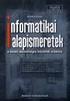 ÉRETTSÉGI VIZSGA 2008. május 26. INFORMATIKAI ALAPISMERETEK EMELT SZINTŰ ÍRÁSBELI VIZSGA 2008. május 26. 8:00 I. Időtartam: 60 perc Pótlapok száma Tisztázati Piszkozati OKTATÁSI ÉS KULTURÁLIS MINISZTÉRIUM
ÉRETTSÉGI VIZSGA 2008. május 26. INFORMATIKAI ALAPISMERETEK EMELT SZINTŰ ÍRÁSBELI VIZSGA 2008. május 26. 8:00 I. Időtartam: 60 perc Pótlapok száma Tisztázati Piszkozati OKTATÁSI ÉS KULTURÁLIS MINISZTÉRIUM
Számlázás-házipénztár. (SZAMLA) 2015.21 verzió. Kezelési leírás
 Számlázás-házipénztár (SZAMLA) 2015.21 verzió Kezelési leírás FORINT-Soft Kft. Számlázás-házipénztár 2 Tartalomjegyzék 1. Általános információk... 5 1.1. A program típusai... 5 1.2. Rendszerkövetelmények...
Számlázás-házipénztár (SZAMLA) 2015.21 verzió Kezelési leírás FORINT-Soft Kft. Számlázás-házipénztár 2 Tartalomjegyzék 1. Általános információk... 5 1.1. A program típusai... 5 1.2. Rendszerkövetelmények...
MAGYAR POSTA BEFEKTETÉSI ZRT. e-befektetés. Felhasználói kézikönyv
 MAGYAR POSTA BEFEKTETÉSI ZRT. e-befektetés Felhasználói kézikönyv a Magyar Posta Befektetési Zrt. e-befektetéséhez Verziószám: 1.1 Hatályos: 2016.02.16. Magyar Posta Befektetési Zrt. Felhasználói kézikönyv
MAGYAR POSTA BEFEKTETÉSI ZRT. e-befektetés Felhasználói kézikönyv a Magyar Posta Befektetési Zrt. e-befektetéséhez Verziószám: 1.1 Hatályos: 2016.02.16. Magyar Posta Befektetési Zrt. Felhasználói kézikönyv
Minden jog fenntartva, beleértve bárminemű sokszorosítás, másolás és közlés jogát is.
 2 Minden jog fenntartva, beleértve bárminemű sokszorosítás, másolás és közlés jogát is. Kiadja a Mercator Stúdió Felelős kiadó a Mercator Stúdió vezetője Lektor: Gál Veronika Szerkesztő: Pétery István
2 Minden jog fenntartva, beleértve bárminemű sokszorosítás, másolás és közlés jogát is. Kiadja a Mercator Stúdió Felelős kiadó a Mercator Stúdió vezetője Lektor: Gál Veronika Szerkesztő: Pétery István
Access 2016 Lekérdezéstől testre szabásig TARTALOM 1
 TARTALOM 1 2 TARTALOM Minden jog fenntartva, beleértve bárminemű sokszorosítás, másolás és közlés jogát is. Kiadja a Mercator Stúdió Felelős kiadó a Mercator Stúdió vezetője Lektor: Pétery Tamás Szerkesztő:
TARTALOM 1 2 TARTALOM Minden jog fenntartva, beleértve bárminemű sokszorosítás, másolás és közlés jogát is. Kiadja a Mercator Stúdió Felelős kiadó a Mercator Stúdió vezetője Lektor: Pétery Tamás Szerkesztő:
Dr. Pétery Kristóf: CorelPHOTO-PAINT 12 Kezdő lépések
 2 Minden jog fenntartva, beleértve bárminemű sokszorosítás, másolás és közlés jogát is. Kiadja a Mercator Stúdió Felelős kiadó a Mercator Stúdió vezetője Lektor: Gál Veronika Szerkesztő: Pétery István
2 Minden jog fenntartva, beleértve bárminemű sokszorosítás, másolás és közlés jogát is. Kiadja a Mercator Stúdió Felelős kiadó a Mercator Stúdió vezetője Lektor: Gál Veronika Szerkesztő: Pétery István
Microsoft Office 2000
 Dr. Pétery Kristóf Microsoft Mercator Stúdió 2011. Minden jog fenntartva, beleértve bárminemű sokszorosítás, másolás és közlés jogát is. Kiadja a Mercator Stúdió Felelős kiadó a Mercator Stúdió vezetője
Dr. Pétery Kristóf Microsoft Mercator Stúdió 2011. Minden jog fenntartva, beleértve bárminemű sokszorosítás, másolás és közlés jogát is. Kiadja a Mercator Stúdió Felelős kiadó a Mercator Stúdió vezetője
Szakmai program 2015
 2015 Célok és feladatok a szakközépiskolai képzésben A szakközépiskolában folyó nevelés-oktatás továbbépíti, kiszélesíti és elmélyíti az általános iskolai tantárgyi követelményeket. A szakközépiskolában
2015 Célok és feladatok a szakközépiskolai képzésben A szakközépiskolában folyó nevelés-oktatás továbbépíti, kiszélesíti és elmélyíti az általános iskolai tantárgyi követelményeket. A szakközépiskolában
FELHASZNÁLÓI LEÍRÁS a DIMSQL Integrált Számviteli Rendszer Készlet moduljának használatához
 FELHASZNÁLÓI LEÍRÁS a DIMSQL Integrált Számviteli Rendszer Készlet moduljának használatához - 1 - www.dimenzio-kft.hu Tartalomjegyzék A. BEVEZETÉS... 4 I. BEÁLLÍTÁSOK, PARAMÉTEREK, NAPLÓFORMÁTUMOK... 4
FELHASZNÁLÓI LEÍRÁS a DIMSQL Integrált Számviteli Rendszer Készlet moduljának használatához - 1 - www.dimenzio-kft.hu Tartalomjegyzék A. BEVEZETÉS... 4 I. BEÁLLÍTÁSOK, PARAMÉTEREK, NAPLÓFORMÁTUMOK... 4
FELHASZNÁLÓI ÚTMUTATÓ
 Számítástechnikai Fejlesztı Kft. FELHASZNÁLÓI ÚTMUTATÓ E-SZIGNÓ KÁRTYAKEZELİ ALKALMAZÁS ver. 1.0 2010. november 9. MICROSEC SZÁMÍTÁSTECHNIKAI FEJLESZTİ KFT. 1022 BUDAPEST, MARCZIBÁNYI TÉR 9. Felhasználói
Számítástechnikai Fejlesztı Kft. FELHASZNÁLÓI ÚTMUTATÓ E-SZIGNÓ KÁRTYAKEZELİ ALKALMAZÁS ver. 1.0 2010. november 9. MICROSEC SZÁMÍTÁSTECHNIKAI FEJLESZTİ KFT. 1022 BUDAPEST, MARCZIBÁNYI TÉR 9. Felhasználói
Készletnyilvántartó program. (KESZLET) 2015.21 verzió. Kezelési leírás
 Készletnyilvántartó program (KESZLET) 2015.21 verzió Kezelési leírás FORINT-Soft Kft. Készletnyilvántartó program 2 Tartalomjegyzék 1. Általános információk... 6 1.1. A program típusa... 6 1.2. Rendszerkövetelmények...
Készletnyilvántartó program (KESZLET) 2015.21 verzió Kezelési leírás FORINT-Soft Kft. Készletnyilvántartó program 2 Tartalomjegyzék 1. Általános információk... 6 1.1. A program típusa... 6 1.2. Rendszerkövetelmények...
BBS-INFO Kiadó, 2013.
 BBS-INFO Kiadó, 2013. Bártfai Barnabás, 2013. Minden jog fenntartva! A könyv vagy annak oldalainak másolása, sokszorosítása csak a szerző írásbeli hozzájárulásával történhet. A betűtípus elnevezések, a
BBS-INFO Kiadó, 2013. Bártfai Barnabás, 2013. Minden jog fenntartva! A könyv vagy annak oldalainak másolása, sokszorosítása csak a szerző írásbeli hozzájárulásával történhet. A betűtípus elnevezések, a
Haladó DBMS Radványi, Tibor
 Radványi, Tibor Radványi, Tibor Publication date 2011 Szerzői jog 2011 Hallgatói Információs Központ Copyright 2011, Felhasználási feltételek Tartalom 1. Haladó DBMS... 1 1. Előszó... 1 2. Az adatbázis-kezelés-
Radványi, Tibor Radványi, Tibor Publication date 2011 Szerzői jog 2011 Hallgatói Információs Központ Copyright 2011, Felhasználási feltételek Tartalom 1. Haladó DBMS... 1 1. Előszó... 1 2. Az adatbázis-kezelés-
Minden jog fenntartva, beleértve bárminemű sokszorosítás, másolás és közlés jogát is.
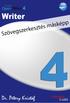 2 Minden jog fenntartva, beleértve bárminemű sokszorosítás, másolás és közlés jogát is. Kiadja a Mercator Stúdió Felelős kiadó a Mercator Stúdió vezetője Lektor: Gál Veronika Szerkesztő: Pétery István
2 Minden jog fenntartva, beleértve bárminemű sokszorosítás, másolás és közlés jogát is. Kiadja a Mercator Stúdió Felelős kiadó a Mercator Stúdió vezetője Lektor: Gál Veronika Szerkesztő: Pétery István
INFORMATIKAI ALAPISMERETEK
 ÉRETTSÉGI VIZSGA 2016. május 18. INFORMATIKAI ALAPISMERETEK KÖZÉPSZINTŰ ÍRÁSBELI VIZSGA 2016. május 18. 8:00 I. Időtartam: 30 perc Pótlapok száma Tisztázati Piszkozati EMBERI ERŐFORRÁSOK MINISZTÉRIUMA
ÉRETTSÉGI VIZSGA 2016. május 18. INFORMATIKAI ALAPISMERETEK KÖZÉPSZINTŰ ÍRÁSBELI VIZSGA 2016. május 18. 8:00 I. Időtartam: 30 perc Pótlapok száma Tisztázati Piszkozati EMBERI ERŐFORRÁSOK MINISZTÉRIUMA
Indítsuk el a PowerPoint 2010 alkalmazást, majd a Nézet/Mintanézetek/Diaminta paranccsal lépjünk be a minta nézetbe.
 1 POWERPOINT GYAKORLAT A FACEBOOK VILÁGA A feladat megoldása során a Microsoft Office PowerPoint 2010 használata javasolt. A feladat elvégzése során a következőket fogjuk gyakorolni: Diaminta használata.
1 POWERPOINT GYAKORLAT A FACEBOOK VILÁGA A feladat megoldása során a Microsoft Office PowerPoint 2010 használata javasolt. A feladat elvégzése során a következőket fogjuk gyakorolni: Diaminta használata.
LibreOffice 4 Impress
 2 Minden jog fenntartva, beleértve bárminemű sokszorosítás, másolás és közlés jogát is. Kiadja a Mercator Stúdió Felelős kiadó a Mercator Stúdió vezetője Lektor: Gál Veronika Szerkesztő: Pétery István
2 Minden jog fenntartva, beleértve bárminemű sokszorosítás, másolás és közlés jogát is. Kiadja a Mercator Stúdió Felelős kiadó a Mercator Stúdió vezetője Lektor: Gál Veronika Szerkesztő: Pétery István
Szövegszerkesztés alapjai I.
 Szövegszerkesztés alapjai I. 1. A szövegszerkesztés általános lépései Ha a szövegszerkesztés folyamatát a dokumentumok elkészítésének egymásra épülő lépéseinek sorozataként vizsgáljuk, akkor a főbb lépések
Szövegszerkesztés alapjai I. 1. A szövegszerkesztés általános lépései Ha a szövegszerkesztés folyamatát a dokumentumok elkészítésének egymásra épülő lépéseinek sorozataként vizsgáljuk, akkor a főbb lépések
Minden jog fenntartva, beleértve bárminemű sokszorosítás, másolás és közlés jogát is.
 2 Minden jog fenntartva, beleértve bárminemű sokszorosítás, másolás és közlés jogát is. Kiadja a Mercator Stúdió Felelős kiadó a Mercator Stúdió vezetője Lektor: Gál Veronika Szerkesztő: Pétery István
2 Minden jog fenntartva, beleértve bárminemű sokszorosítás, másolás és közlés jogát is. Kiadja a Mercator Stúdió Felelős kiadó a Mercator Stúdió vezetője Lektor: Gál Veronika Szerkesztő: Pétery István
Széchenyi István Szakképző Iskola
 A SZAKKÖZÉPISKOLAI SZAKMACSOPORTOS ALAPOZÓ OKTATÁS EMELT SZINTŰ ISKOLAI PROGRAMJA 11-12. évolyam Érvényes a 2003-2004-es tanévtől felmenő rendszerben Átdolgozva, utolsó módosítás: 2004. április 26. Az
A SZAKKÖZÉPISKOLAI SZAKMACSOPORTOS ALAPOZÓ OKTATÁS EMELT SZINTŰ ISKOLAI PROGRAMJA 11-12. évolyam Érvényes a 2003-2004-es tanévtől felmenő rendszerben Átdolgozva, utolsó módosítás: 2004. április 26. Az
ICN 2005 ConferControl
 ICN 2005 ConferControl Számítógépes vezérlı program az ICN 2005 típusú konferencia rendszerhez Felhasználói kézikönyv DIGITON Kft. IСN 2005 ConferControl Számítógépes vezérlı program az ICN 2005 típusú
ICN 2005 ConferControl Számítógépes vezérlı program az ICN 2005 típusú konferencia rendszerhez Felhasználói kézikönyv DIGITON Kft. IСN 2005 ConferControl Számítógépes vezérlı program az ICN 2005 típusú
E-ÉPÍTÉSI NAPLÓ KÉZIKÖNYV
 E-ÉPÍTÉSI NAPLÓ KÉZIKÖNYV Tartalom E-ÉPÍTÉSI NAPLÓ KÉZIKÖNYV... 1 1. E-ÉPÍTÉSI NAPLÓ ALAPISMERETEK... 3 1.1. Mi szükséges az e-építési napló alkalmazás használatához?... 3 1.2. Mi az a NÜJ?... 3 1.3. Mi
E-ÉPÍTÉSI NAPLÓ KÉZIKÖNYV Tartalom E-ÉPÍTÉSI NAPLÓ KÉZIKÖNYV... 1 1. E-ÉPÍTÉSI NAPLÓ ALAPISMERETEK... 3 1.1. Mi szükséges az e-építési napló alkalmazás használatához?... 3 1.2. Mi az a NÜJ?... 3 1.3. Mi
Ismétlődő műveletek elvégzésének automatizálása
 Ismétlődő műveletek elvégzésének automatizálása Adatfeldolgozás közben gyakran előfordul, hogy Önnek ugyanazt, az elemi lépésekből álló, összetett műveletsort kell sokszor, esetleg nagyon sokszor és ami
Ismétlődő műveletek elvégzésének automatizálása Adatfeldolgozás közben gyakran előfordul, hogy Önnek ugyanazt, az elemi lépésekből álló, összetett műveletsort kell sokszor, esetleg nagyon sokszor és ami
ÁEEK Kataszter. Felhasználói útmutató
 ÁEEK Kataszter Felhasználói útmutató 1.1 verzió Állami Egészségügyi Ellátó Központ 1 TARTALOMJEGYZÉK 1. BEVEZETŐ... 3 TÖRZSKEZELÉS... 3 INGATLANKEZELÉS... 3 JÓVÁHAGYÁSI RENDSZER MEGSZŰNÉSE... 4 2. ÁLTALÁNOS
ÁEEK Kataszter Felhasználói útmutató 1.1 verzió Állami Egészségügyi Ellátó Központ 1 TARTALOMJEGYZÉK 1. BEVEZETŐ... 3 TÖRZSKEZELÉS... 3 INGATLANKEZELÉS... 3 JÓVÁHAGYÁSI RENDSZER MEGSZŰNÉSE... 4 2. ÁLTALÁNOS
Minden jog fenntartva, beleértve bárminemű sokszorosítás, másolás és közlés jogát is.
 2 Minden jog fenntartva, beleértve bárminemű sokszorosítás, másolás és közlés jogát is. Kiadja a Mercator Stúdió Felelős kiadó a Mercator Stúdió vezetője Lektor: Pétery Tamás Szerkesztő: Pétery István
2 Minden jog fenntartva, beleértve bárminemű sokszorosítás, másolás és közlés jogát is. Kiadja a Mercator Stúdió Felelős kiadó a Mercator Stúdió vezetője Lektor: Pétery Tamás Szerkesztő: Pétery István
Minden jog fenntartva, beleértve bárminemű sokszorosítás, másolás és közlés jogát is.
 2 Minden jog fenntartva, beleértve bárminemű sokszorosítás, másolás és közlés jogát is. Kiadja a Mercator Stúdió Felelős kiadó a Mercator Stúdió vezetője Lektor: Gál Veronika Szerkesztő: Pétery István
2 Minden jog fenntartva, beleértve bárminemű sokszorosítás, másolás és közlés jogát is. Kiadja a Mercator Stúdió Felelős kiadó a Mercator Stúdió vezetője Lektor: Gál Veronika Szerkesztő: Pétery István
Nemzeti Rehabilitációs és Szociális Hivatal. Segédlet. a Nemzeti Rehabilitációs és Szociális Hivatal elektronikus pályázatkezelő
 Nemzeti Rehabilitációs és Szociális Hivatal Segédlet a Nemzeti Rehabilitációs és Szociális Hivatal elektronikus pályázatkezelő (munkahely-teremtési támogatás keretében új munkahelyek létrehozása/átalakítása
Nemzeti Rehabilitációs és Szociális Hivatal Segédlet a Nemzeti Rehabilitációs és Szociális Hivatal elektronikus pályázatkezelő (munkahely-teremtési támogatás keretében új munkahelyek létrehozása/átalakítása
10193/12 KH/md DG E2
 AZ EURÓPAI UNIÓ TANÁCSA Brüsszel, 2012. június 4. (OR. en) 10193/12 Intézményközi referenciaszám: 2012/0048 (NLE) ENER 181 COTRA 19 OC 276 JOGALKOTÁSI AKTUSOK ÉS EGYÉB ESZKÖZÖK Tárgy: MEGÁLLAPODÁS az Amerikai
AZ EURÓPAI UNIÓ TANÁCSA Brüsszel, 2012. június 4. (OR. en) 10193/12 Intézményközi referenciaszám: 2012/0048 (NLE) ENER 181 COTRA 19 OC 276 JOGALKOTÁSI AKTUSOK ÉS EGYÉB ESZKÖZÖK Tárgy: MEGÁLLAPODÁS az Amerikai
Poszeidon (EKEIDR) Irat és Dokumentumkezelő rendszer webes felület
 Poszeidon (EKEIDR) Irat és Dokumentumkezelő rendszer webes felület Felhasználói dokumentáció Cím: 1111 Budapest, Budafoki út 59. Tel.: +36 (1) 381-0736 Fax: +36 (1) 386-6022 E-mail: poszeidonsupport@sdadms.hu
Poszeidon (EKEIDR) Irat és Dokumentumkezelő rendszer webes felület Felhasználói dokumentáció Cím: 1111 Budapest, Budafoki út 59. Tel.: +36 (1) 381-0736 Fax: +36 (1) 386-6022 E-mail: poszeidonsupport@sdadms.hu
LibreOffice 4 Writer
 2 Minden jog fenntartva, beleértve bárminemű sokszorosítás, másolás és közlés jogát is. Kiadja a Mercator Stúdió Felelős kiadó a Mercator Stúdió vezetője Lektor: Gál Veronika Szerkesztő: Pétery István
2 Minden jog fenntartva, beleértve bárminemű sokszorosítás, másolás és közlés jogát is. Kiadja a Mercator Stúdió Felelős kiadó a Mercator Stúdió vezetője Lektor: Gál Veronika Szerkesztő: Pétery István
Ingrid Signo Felhasználói kézikönyv. Pénztári használatra
 Ingrid Signo Felhasználói kézikönyv Pénztári használatra 3.0 verzió Microsoft Windows 98SE, NT 4.0, XP, 2000 operációs rendszerekre 2006. január 20. Tájékoztató a Ingrid Signo felhasználási jogáról A felhasználás
Ingrid Signo Felhasználói kézikönyv Pénztári használatra 3.0 verzió Microsoft Windows 98SE, NT 4.0, XP, 2000 operációs rendszerekre 2006. január 20. Tájékoztató a Ingrid Signo felhasználási jogáról A felhasználás
Minden jog fenntartva, beleértve bárminemű sokszorosítás, másolás és közlés jogát is.
 2 Minden jog fenntartva, beleértve bárminemű sokszorosítás, másolás és közlés jogát is. Kiadja a Mercator Stúdió Felelős kiadó a Mercator Stúdió vezetője Lektor: Gál Veronika Szerkesztő: Pétery István
2 Minden jog fenntartva, beleértve bárminemű sokszorosítás, másolás és közlés jogát is. Kiadja a Mercator Stúdió Felelős kiadó a Mercator Stúdió vezetője Lektor: Gál Veronika Szerkesztő: Pétery István
Tisztelt Érdeklıdı, Olvasó!
 Tisztelt Érdeklıdı, Olvasó! Tájékoztatónk elsısorban a számítógép-kezelıi tanfolyamunkhoz (illetve más tanfolyamoknál alapozó anyagként) tartalmaz oktatási segédanyagot (számítástechnikai alapismeretek,
Tisztelt Érdeklıdı, Olvasó! Tájékoztatónk elsısorban a számítógép-kezelıi tanfolyamunkhoz (illetve más tanfolyamoknál alapozó anyagként) tartalmaz oktatási segédanyagot (számítástechnikai alapismeretek,
Minden jog fenntartva, beleértve bárminemű sokszorosítás, másolás és közlés jogát is.
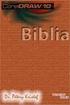 2 Minden jog fenntartva, beleértve bárminemű sokszorosítás, másolás és közlés jogát is. Kiadja a Mercator Stúdió Felelős kiadó a Mercator Stúdió vezetője Lektor: Gál Veronika Szerkesztő: Pétery István
2 Minden jog fenntartva, beleértve bárminemű sokszorosítás, másolás és közlés jogát is. Kiadja a Mercator Stúdió Felelős kiadó a Mercator Stúdió vezetője Lektor: Gál Veronika Szerkesztő: Pétery István
Tartalomjegyzék 3 TARTALOMJEGYZÉK
 Tartalomjegyzék 3 TARTALOMJEGYZÉK Bevezető... 15 1. Alapvető tudnivalók... 17 1.1. A számítógép... 17 1.2. Az adatok tárolása... 18 1.2.1. Lemezegység azonosítás... 21 1.2.2. Állományok azonosítása...
Tartalomjegyzék 3 TARTALOMJEGYZÉK Bevezető... 15 1. Alapvető tudnivalók... 17 1.1. A számítógép... 17 1.2. Az adatok tárolása... 18 1.2.1. Lemezegység azonosítás... 21 1.2.2. Állományok azonosítása...
Mercedes Benz Citaro fékalkatrészek beszerzése
 Mercedes Benz Citaro fékalkatrészek beszerzése (Eljárás száma: T-351/14.) AJÁNLATI DOKUMENTÁCIÓ 2015. 1 / 35 oldal A. ÁLTALÁNOS TUDNIVALÓK Ajánlati dokumentáció 1. Az eljárás 1.1. A Budapesti Közlekedési
Mercedes Benz Citaro fékalkatrészek beszerzése (Eljárás száma: T-351/14.) AJÁNLATI DOKUMENTÁCIÓ 2015. 1 / 35 oldal A. ÁLTALÁNOS TUDNIVALÓK Ajánlati dokumentáció 1. Az eljárás 1.1. A Budapesti Közlekedési
AutoCAD alapozó tanfolyam
 AutoCAD alapozó tanfolyam Tematika Tanfolyam hossza: 3 nap Az AutoCAD/AutoCAD LT alapozó tanfolyam célja, hogy a résztvevő a tanfolyam elvégzése után képes legyen 2D rajzok előállítására, módosítására
AutoCAD alapozó tanfolyam Tematika Tanfolyam hossza: 3 nap Az AutoCAD/AutoCAD LT alapozó tanfolyam célja, hogy a résztvevő a tanfolyam elvégzése után képes legyen 2D rajzok előállítására, módosítására
MŰVELŐDÉSI ÉS KOMMUNIKÁCIÓS ALAPISMERETEK
 08 ÉRETTSÉGI VIZSGA 008. május 6. MŰVELŐDÉSI ÉS KOMMUNIKÁCIÓS ALAPISMERETEK KÖZÉPSZINTŰ ÍRÁSBELI ÉRETTSÉGI VIZSGA JAVÍTÁSI-ÉRTÉKELÉSI ÚTMUTATÓ OKTATÁSI ÉS KULTURÁLIS MINISZTÉRIUM Fontos tudnivalók Az írásbeli
08 ÉRETTSÉGI VIZSGA 008. május 6. MŰVELŐDÉSI ÉS KOMMUNIKÁCIÓS ALAPISMERETEK KÖZÉPSZINTŰ ÍRÁSBELI ÉRETTSÉGI VIZSGA JAVÍTÁSI-ÉRTÉKELÉSI ÚTMUTATÓ OKTATÁSI ÉS KULTURÁLIS MINISZTÉRIUM Fontos tudnivalók Az írásbeli
TÁRGYI ESZKÖZ PROGRAM
 TÁRGYI ESZKÖZ PROGRAM Kezelési leírás 2015. Program azonosító: TARGYI Fejlesztő: B a l o g h y S z o f t v e r K f t. Keszthely, Vak Bottyán utca 41. 8360 Tel: 83/515-080 Fax: 83/515-082 Email: info@baloghykft.hu
TÁRGYI ESZKÖZ PROGRAM Kezelési leírás 2015. Program azonosító: TARGYI Fejlesztő: B a l o g h y S z o f t v e r K f t. Keszthely, Vak Bottyán utca 41. 8360 Tel: 83/515-080 Fax: 83/515-082 Email: info@baloghykft.hu
Felhasználói leírás v1.0
 1 Felhasználói leírás v1.0 A Lakás Expressz Szolgáltatás Elemző rendszer felhasználói funkcióiról Verzió: v1.0 Készült: 2013.március 27. 2 TARTALOMJEGYZÉK 1 Bevezető... 3 2 Tarifálás... 4 2.1 Navigáció
1 Felhasználói leírás v1.0 A Lakás Expressz Szolgáltatás Elemző rendszer felhasználói funkcióiról Verzió: v1.0 Készült: 2013.március 27. 2 TARTALOMJEGYZÉK 1 Bevezető... 3 2 Tarifálás... 4 2.1 Navigáció
INFORMATIKA 5. évfolyam
 INFORMATIKA 5. évfolyam Heti óraszám: 1 Éves óraszám: 37 Tematikai egység 1. Az informatikai eszközök használata 2. Alkalmazói ismeretek 2.1. Írott és audiovizuális dokumentumok elektronikus létrehozása
INFORMATIKA 5. évfolyam Heti óraszám: 1 Éves óraszám: 37 Tematikai egység 1. Az informatikai eszközök használata 2. Alkalmazói ismeretek 2.1. Írott és audiovizuális dokumentumok elektronikus létrehozása
1. S Z O F T V E R E N G E D É L Y E Z É S I S Z E R ZŐDÉS
 Számlázás és készletnyilvántartás 2 (hálózatos) 1 1. S Z O F T V E R E N G E D É L Y E Z É S I S Z E R ZŐDÉS Ez egy speciális SZERZŐDÉS Ön, mint Felhasználó (akár magánszemély, gazdálkodó-, vagy egyéb
Számlázás és készletnyilvántartás 2 (hálózatos) 1 1. S Z O F T V E R E N G E D É L Y E Z É S I S Z E R ZŐDÉS Ez egy speciális SZERZŐDÉS Ön, mint Felhasználó (akár magánszemély, gazdálkodó-, vagy egyéb
S Z O F T V E R E N G E D É L Y E Z É S I S Z E R ZŐDÉS
 KETTŐS KÖNYVVITEL 1 S Z O F T V E R E N G E D É L Y E Z É S I S Z E R ZŐDÉS Ez egy speciális SZERZŐDÉS Ön, mint Felhasználó (akár magánszemély, gazdálkodó-, vagy egyéb szerv) és az RLB-60 Betéti Társaság
KETTŐS KÖNYVVITEL 1 S Z O F T V E R E N G E D É L Y E Z É S I S Z E R ZŐDÉS Ez egy speciális SZERZŐDÉS Ön, mint Felhasználó (akár magánszemély, gazdálkodó-, vagy egyéb szerv) és az RLB-60 Betéti Társaság
ÜGYVITELI ALAPISMERETEK
 Ügyviteli alapismeretek középszint Javítási-értékelési útmutató 0621 ÉRETTSÉGI VIZSGA 2007. május 25. ÜGYVITELI ALAPISMERETEK KÖZÉPSZINTŰ ÍRÁSBELI ÉRETTSÉGI VIZSGA JAVÍTÁSI-ÉRTÉKELÉSI ÚTMUTATÓ OKTATÁSI
Ügyviteli alapismeretek középszint Javítási-értékelési útmutató 0621 ÉRETTSÉGI VIZSGA 2007. május 25. ÜGYVITELI ALAPISMERETEK KÖZÉPSZINTŰ ÍRÁSBELI ÉRETTSÉGI VIZSGA JAVÍTÁSI-ÉRTÉKELÉSI ÚTMUTATÓ OKTATÁSI
Minden jog fenntartva, beleértve bárminemű sokszorosítás, másolás és közlés jogát is.
 2 Minden jog fenntartva, beleértve bárminemű sokszorosítás, másolás és közlés jogát is. Kiadja a Mercator Stúdió Felelős kiadó a Mercator Stúdió vezetője Lektor: Gál Veronika Szerkesztő: Pétery István
2 Minden jog fenntartva, beleértve bárminemű sokszorosítás, másolás és közlés jogát is. Kiadja a Mercator Stúdió Felelős kiadó a Mercator Stúdió vezetője Lektor: Gál Veronika Szerkesztő: Pétery István
5. modul - Adatbázis-kezelés
 5. modul - Adatbázis-kezelés Érvényes: 2009. február 1-jétől Az alábbiakban ismertetjük az 5. modul (Adatbázis-kezelés) syllabusát, amely a gyakorlati modulvizsga követelményrendszere. A modul célja A
5. modul - Adatbázis-kezelés Érvényes: 2009. február 1-jétől Az alábbiakban ismertetjük az 5. modul (Adatbázis-kezelés) syllabusát, amely a gyakorlati modulvizsga követelményrendszere. A modul célja A
Minden jog fenntartva, beleértve bárminemű sokszorosítás, másolás és közlés jogát is.
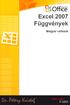 TARTALOM 2 Minden jog fenntartva, beleértve bárminemű sokszorosítás, másolás és közlés jogát is. Kiadja a Mercator Stúdió Felelős kiadó a Mercator Stúdió vezetője Lektor: Gál Veronika Szerkesztő: Pétery
TARTALOM 2 Minden jog fenntartva, beleértve bárminemű sokszorosítás, másolás és közlés jogát is. Kiadja a Mercator Stúdió Felelős kiadó a Mercator Stúdió vezetője Lektor: Gál Veronika Szerkesztő: Pétery
hp Intelligens bővítőmodul
 hp Intelligens bővítőmodul Kiegészítő megjegyzések Ez a fájl a felhasználói útmutató harmadik kiadásának kiegészítése (a 2,1-s belső vezérlőprogramnak megfelelő tartalommal), és az alábbi témakörökhöz
hp Intelligens bővítőmodul Kiegészítő megjegyzések Ez a fájl a felhasználói útmutató harmadik kiadásának kiegészítése (a 2,1-s belső vezérlőprogramnak megfelelő tartalommal), és az alábbi témakörökhöz
Ügyvitel ágazat Ügyvitel szakmacsoport 54 346 02 Ügyviteli titkár Szakközépiskola 9-12.évfolyam Érettségire épülő szakképzés 13-14.
 Ügyvitel ágazat Ügyvitel szakmacsoport 54 346 02 Ügyviteli titkár Szakközépiskola 9-12.évfolyam Érettségire épülő szakképzés 13-14. évfolyam HELYI TANTERV LESTÁR PÉTER EGYSÉGES KÖZÉPISKOLA, SZAKISKOLA
Ügyvitel ágazat Ügyvitel szakmacsoport 54 346 02 Ügyviteli titkár Szakközépiskola 9-12.évfolyam Érettségire épülő szakképzés 13-14. évfolyam HELYI TANTERV LESTÁR PÉTER EGYSÉGES KÖZÉPISKOLA, SZAKISKOLA
Tantárgyi követelmény Szakiskola 9/E évfolyam
 Tantárgyi követelmény Szakiskola 9/E évfolyam 2015/2016 TARTALOMJEGYZÉK 1. Magyar nyelv és irodalom... 3 2. Állampolgári ism.... 4 3. Erkölcstan... 5 4. Angol... 6 5. Matematika... 7 6. Természetismeret...
Tantárgyi követelmény Szakiskola 9/E évfolyam 2015/2016 TARTALOMJEGYZÉK 1. Magyar nyelv és irodalom... 3 2. Állampolgári ism.... 4 3. Erkölcstan... 5 4. Angol... 6 5. Matematika... 7 6. Természetismeret...
Dr. Pétery Kristóf: AutoCAD LT 2007 Fóliák, tulajdonságok
 2 Minden jog fenntartva, beleértve bárminemű sokszorosítás, másolás és közlés jogát is. Kiadja a Mercator Stúdió Felelős kiadó a Mercator Stúdió vezetője Lektor: Gál Veronika Szerkesztő: Pétery István
2 Minden jog fenntartva, beleértve bárminemű sokszorosítás, másolás és közlés jogát is. Kiadja a Mercator Stúdió Felelős kiadó a Mercator Stúdió vezetője Lektor: Gál Veronika Szerkesztő: Pétery István
Unix alapú operációs. rendszerek ELŐADÁS CÍME. Göcs László mérnöktanár. 2. előadás. KF-GAMF Informatika Tanszék. 2015-2016.
 Unix alapú operációs ELŐADÁS CÍME rendszerek Göcs László mérnöktanár KF-GAMF Informatika Tanszék 2. előadás 2015-2016. őszi félév Linux disztribúciók Arch Az Arch módon filozófia lényege, hogy hagyjuk
Unix alapú operációs ELŐADÁS CÍME rendszerek Göcs László mérnöktanár KF-GAMF Informatika Tanszék 2. előadás 2015-2016. őszi félév Linux disztribúciók Arch Az Arch módon filozófia lényege, hogy hagyjuk
Adatbázis háttér játszóházi beléptető és nyilvántartó rendszerhez Egy valós rendszer bemutatása
 Ábrahám Péter Gazdaságinformatika Levelező szak ESEVND Adatbázis háttér játszóházi beléptető és nyilvántartó rendszerhez Egy valós rendszer bemutatása "1 Tartalomjegyzék Bevezetés, feladat ismertetése
Ábrahám Péter Gazdaságinformatika Levelező szak ESEVND Adatbázis háttér játszóházi beléptető és nyilvántartó rendszerhez Egy valós rendszer bemutatása "1 Tartalomjegyzék Bevezetés, feladat ismertetése
S Z Á M Í T Ó G É P E S
 S Z Á M Í T Ó G É P E S S Z Ö V E G S Z E R K E S Z T É S - Tezaurusz - S z e mi n á r i u mi d o l g o z a t K É S Z Í T E T T E : Sándor Judit DE-TTK Informatikus-könyvtáros szak I. évfolyam - 2 félév
S Z Á M Í T Ó G É P E S S Z Ö V E G S Z E R K E S Z T É S - Tezaurusz - S z e mi n á r i u mi d o l g o z a t K É S Z Í T E T T E : Sándor Judit DE-TTK Informatikus-könyvtáros szak I. évfolyam - 2 félév
Penta Unió Zrt. Az Áfa tükrében a zárt illetve nyílt végű lízing. Név:Palkó Ildikó Szak: forgalmi adó szakirámy Konzulens: Bartha Katalin
 Penta Unió Zrt. Az Áfa tükrében a zárt illetve nyílt végű lízing Név:Palkó Ildikó Szak: forgalmi adó szakirámy Konzulens: Bartha Katalin Tartalom 1.Bevezetés... 3 2. A lízing... 4 2.1. A lízing múltja,
Penta Unió Zrt. Az Áfa tükrében a zárt illetve nyílt végű lízing Név:Palkó Ildikó Szak: forgalmi adó szakirámy Konzulens: Bartha Katalin Tartalom 1.Bevezetés... 3 2. A lízing... 4 2.1. A lízing múltja,
Tananyag, tartalom, tevékenység - minimum és optimum
 Informatika /2. osztály NAT Digitális kompetencia A digitális kompetencia felöleli az információs társadalom technológiáinak (Information Society Technology, a továbbiakban: IST) magabiztos és kritikus
Informatika /2. osztály NAT Digitális kompetencia A digitális kompetencia felöleli az információs társadalom technológiáinak (Information Society Technology, a továbbiakban: IST) magabiztos és kritikus
Új bemutató diasor létrehozása
 w w w. h a n s a g i i s k. h u 1 Számítógépes prezentáció Prezentáció: bemutató. A prezentáció vizuális eszközökkel segített információ átadás. A számítógépes prezentáció a hagyományos eszközöket (dia,
w w w. h a n s a g i i s k. h u 1 Számítógépes prezentáció Prezentáció: bemutató. A prezentáció vizuális eszközökkel segített információ átadás. A számítógépes prezentáció a hagyományos eszközöket (dia,
A 27/2012 (VIII. 27.) NGM rendelet (12/2013 (III.28.) NGM rendelet által módosítva) szakmai és vizsgakövetelménye alapján.
 /4 A 27/2012 (VIII. 27.) NGM rendelet (12/2013 (III.28.) NGM rendelet által módosítva) szakmai és vizsgakövetelménye alapján. Szakképesítés, azonosító száma és megnevezése 54 346 02 Ügyviteli titkár Értékelési
/4 A 27/2012 (VIII. 27.) NGM rendelet (12/2013 (III.28.) NGM rendelet által módosítva) szakmai és vizsgakövetelménye alapján. Szakképesítés, azonosító száma és megnevezése 54 346 02 Ügyviteli titkár Értékelési
Újdonságok. Release 2
 ARCHLine.XP 2009 Windows Újdonságok Release 2 A dokumentációban levı anyag változásának jogát a CadLine Kft fenntartja, ennek bejelentésére kötelezettséget nem vállal. A szoftver, ami tartalmazza az ebben
ARCHLine.XP 2009 Windows Újdonságok Release 2 A dokumentációban levı anyag változásának jogát a CadLine Kft fenntartja, ennek bejelentésére kötelezettséget nem vállal. A szoftver, ami tartalmazza az ebben
MUNKAANYAG. Angyal Krisztián. Szövegszerkesztés. A követelménymodul megnevezése: Korszerű munkaszervezés
 Angyal Krisztián Szövegszerkesztés A követelménymodul megnevezése: Korszerű munkaszervezés A követelménymodul száma: 1180-06 A tartalomelem azonosító száma és célcsoportja: SzT-004-55 SZÖVEGSZERKESZTÉS
Angyal Krisztián Szövegszerkesztés A követelménymodul megnevezése: Korszerű munkaszervezés A követelménymodul száma: 1180-06 A tartalomelem azonosító száma és célcsoportja: SzT-004-55 SZÖVEGSZERKESZTÉS
komplex védelem Letöltő szoftver ismertető V1.61 Azonosító: EP-13-13243-01 Budapest, 2004. február
 EuroProt komplex védelem Letöltő szoftver ismertető V1.61 Azonosító: EP-13-13243-01 Budapest, 2004. február Tartalomjegyzék 1 Bevezetés...3 1.1 Az EuroProt rendszer központi egysége...3 1.2 A CPU rendszer
EuroProt komplex védelem Letöltő szoftver ismertető V1.61 Azonosító: EP-13-13243-01 Budapest, 2004. február Tartalomjegyzék 1 Bevezetés...3 1.1 Az EuroProt rendszer központi egysége...3 1.2 A CPU rendszer
II. év. Adatbázisok és számítógépek programozása
 II. év Adatbázisok és számítógépek programozása A programozási ismeretek alapfogalmai a) algoritmus b) kódolás c) program a) algoritmus: elemi lépések sorozata, amely a következı tulajdonságokkal rendelkezik:
II. év Adatbázisok és számítógépek programozása A programozási ismeretek alapfogalmai a) algoritmus b) kódolás c) program a) algoritmus: elemi lépések sorozata, amely a következı tulajdonságokkal rendelkezik:
Számítógép használat gazdálkodástani végzettséggel a munkahelyen
 638 kutatás közben W Számítógép használat gazdálkodástani végzettséggel a munkahelyen Az informatika mint tantárgy a felsőoktatásban szinte minden képzésben jelen van, de a szakirodalom és a kutatások
638 kutatás közben W Számítógép használat gazdálkodástani végzettséggel a munkahelyen Az informatika mint tantárgy a felsőoktatásban szinte minden képzésben jelen van, de a szakirodalom és a kutatások
TANMENET INFORMATIKA (0. évfolyamos képzés) 9.A1 9.A2 csoport
 9.A1 9.A2 csoport 3 óra/hét I. INFORMÁCIÓS TÁRSADALOM, INFORMÁCIÓ TECHNOLÓGIA A kommunikáció 2. A jelek csoportosítása 3. Kód, kódolás, bináris kód 4. A kommunikáció általános modellje 5. Az információ
9.A1 9.A2 csoport 3 óra/hét I. INFORMÁCIÓS TÁRSADALOM, INFORMÁCIÓ TECHNOLÓGIA A kommunikáció 2. A jelek csoportosítása 3. Kód, kódolás, bináris kód 4. A kommunikáció általános modellje 5. Az információ
webmanko.hu videó alapú távoktatási és tesztrendszer
 webmanko.hu videó alapú távoktatási és tesztrendszer A Webmankó távoktatási rendszer lehetőséget ad az egyéni kompetenciák bővítésére, mindezt mérhető módon teszi. Ennek első lépése a kompetencia-felmérés.
webmanko.hu videó alapú távoktatási és tesztrendszer A Webmankó távoktatási rendszer lehetőséget ad az egyéni kompetenciák bővítésére, mindezt mérhető módon teszi. Ennek első lépése a kompetencia-felmérés.
